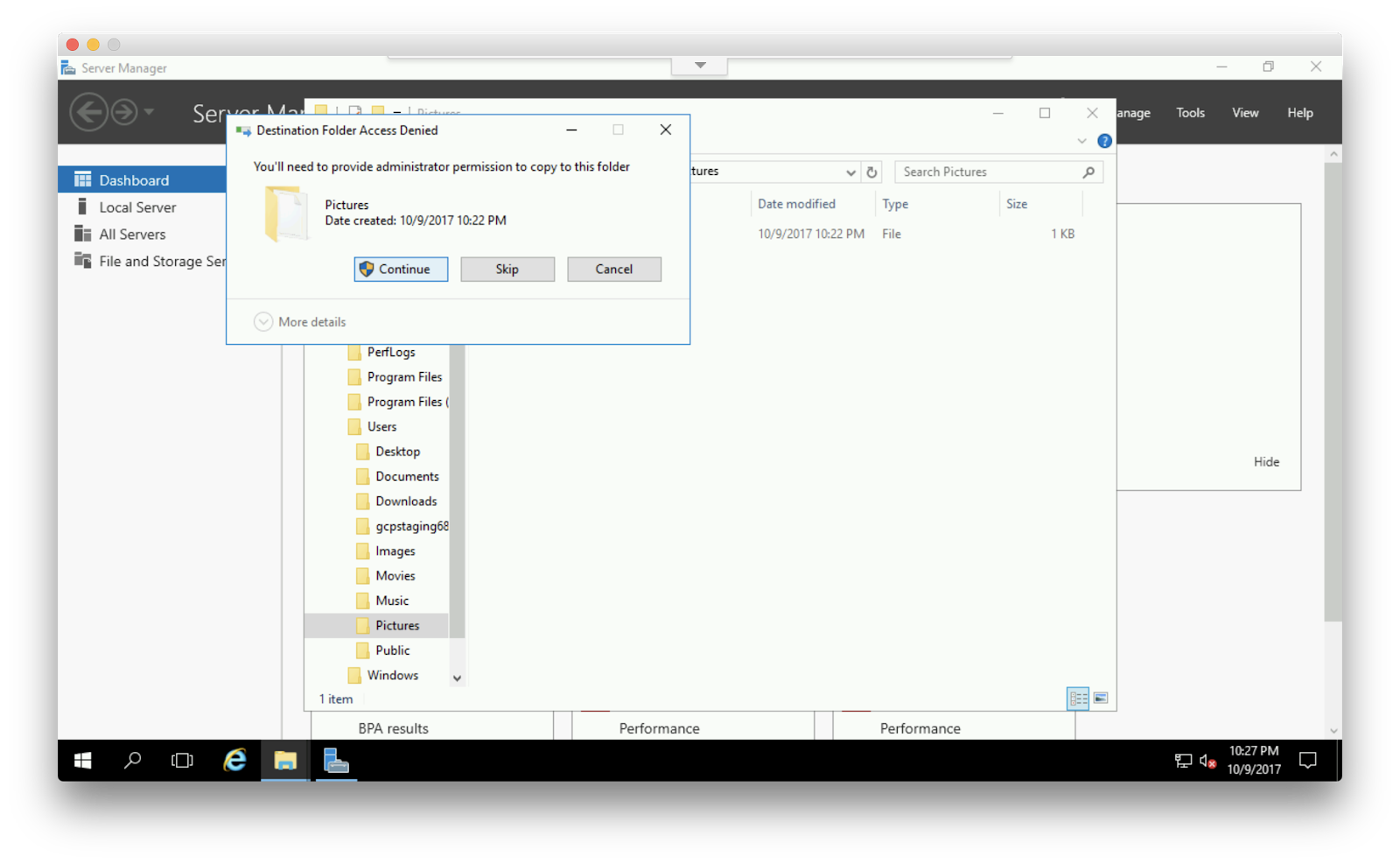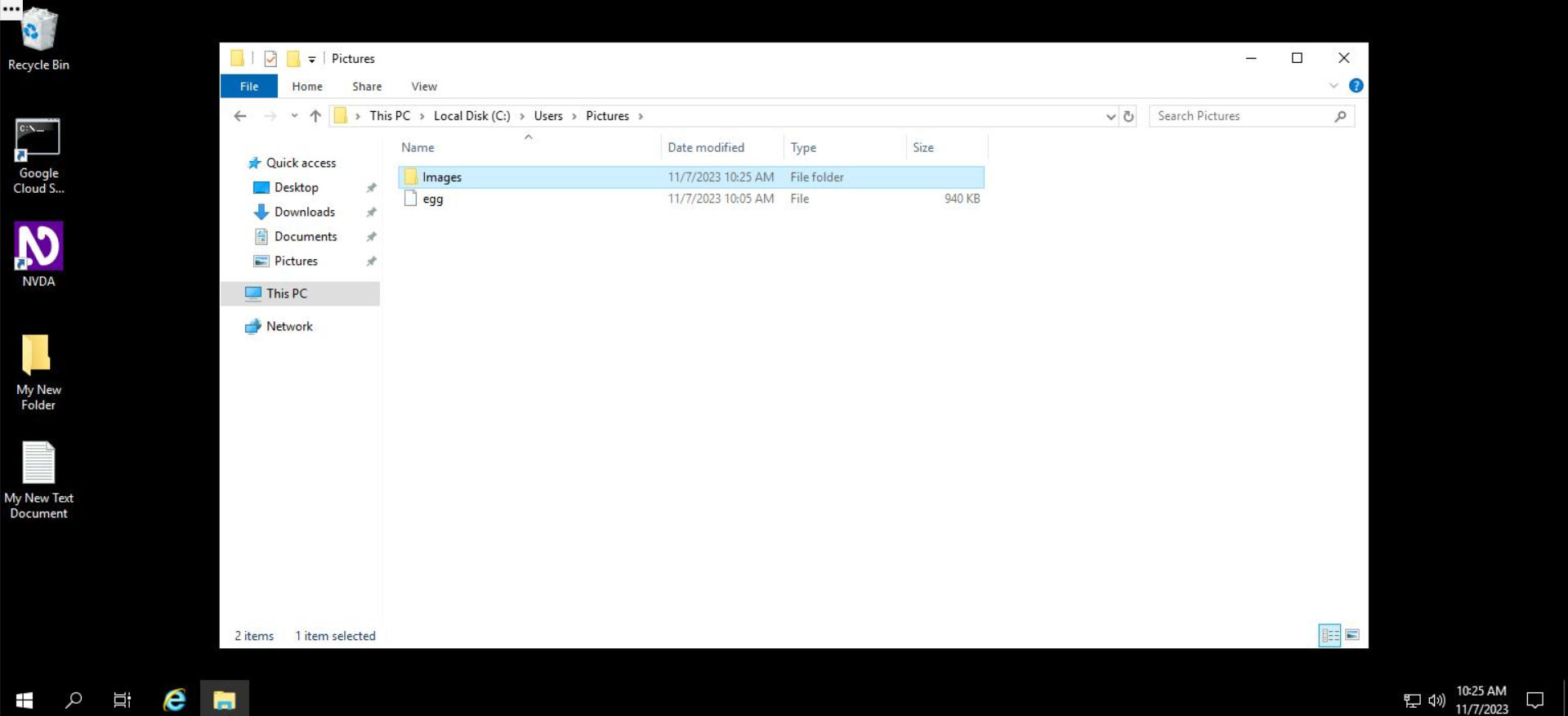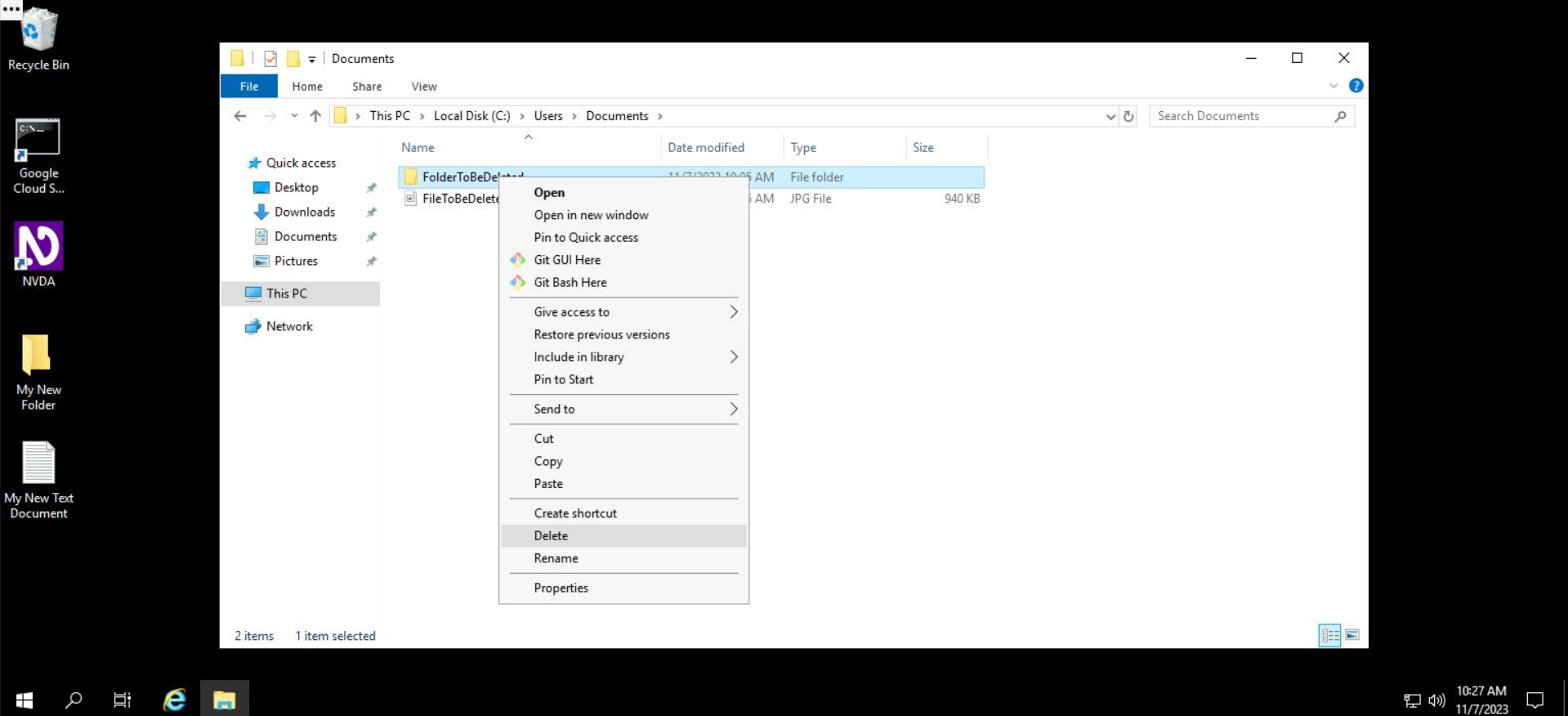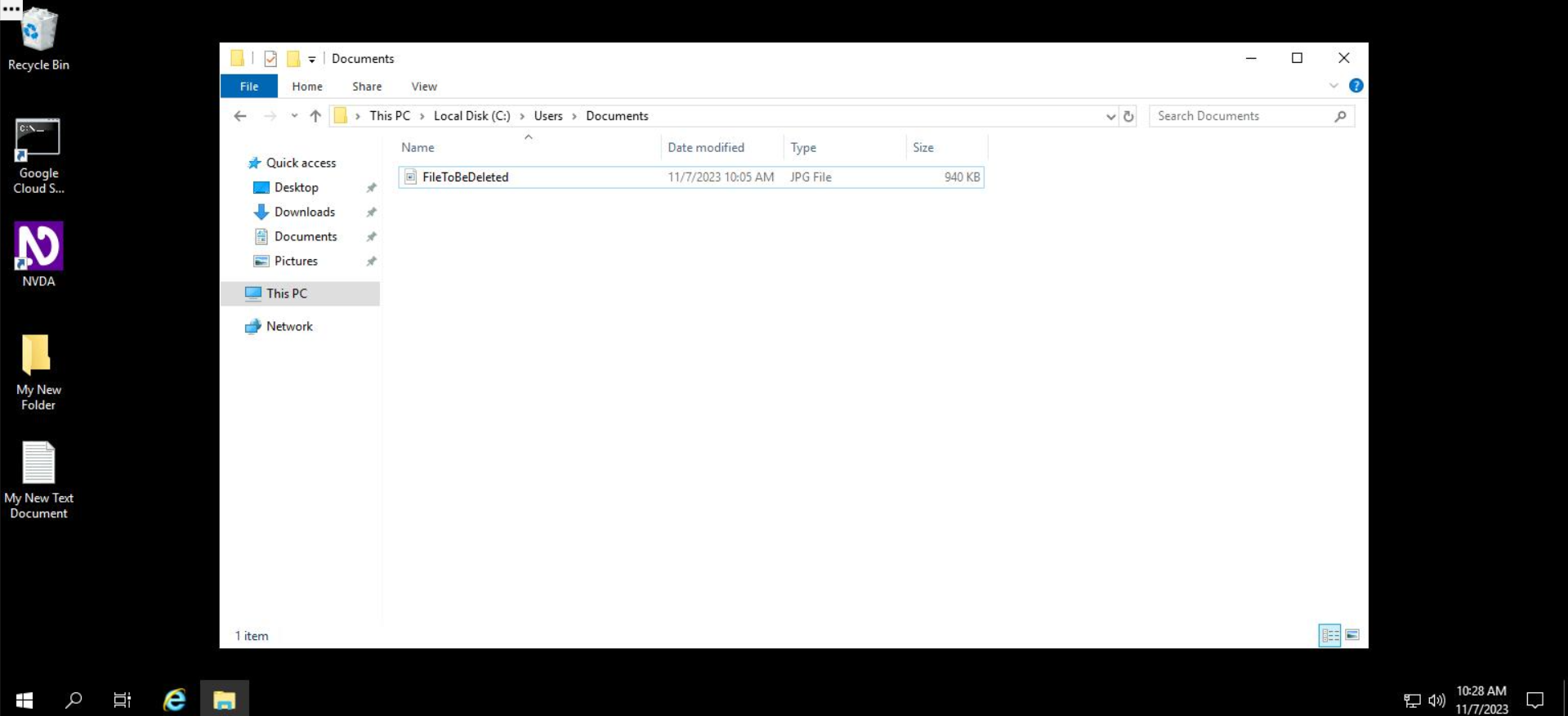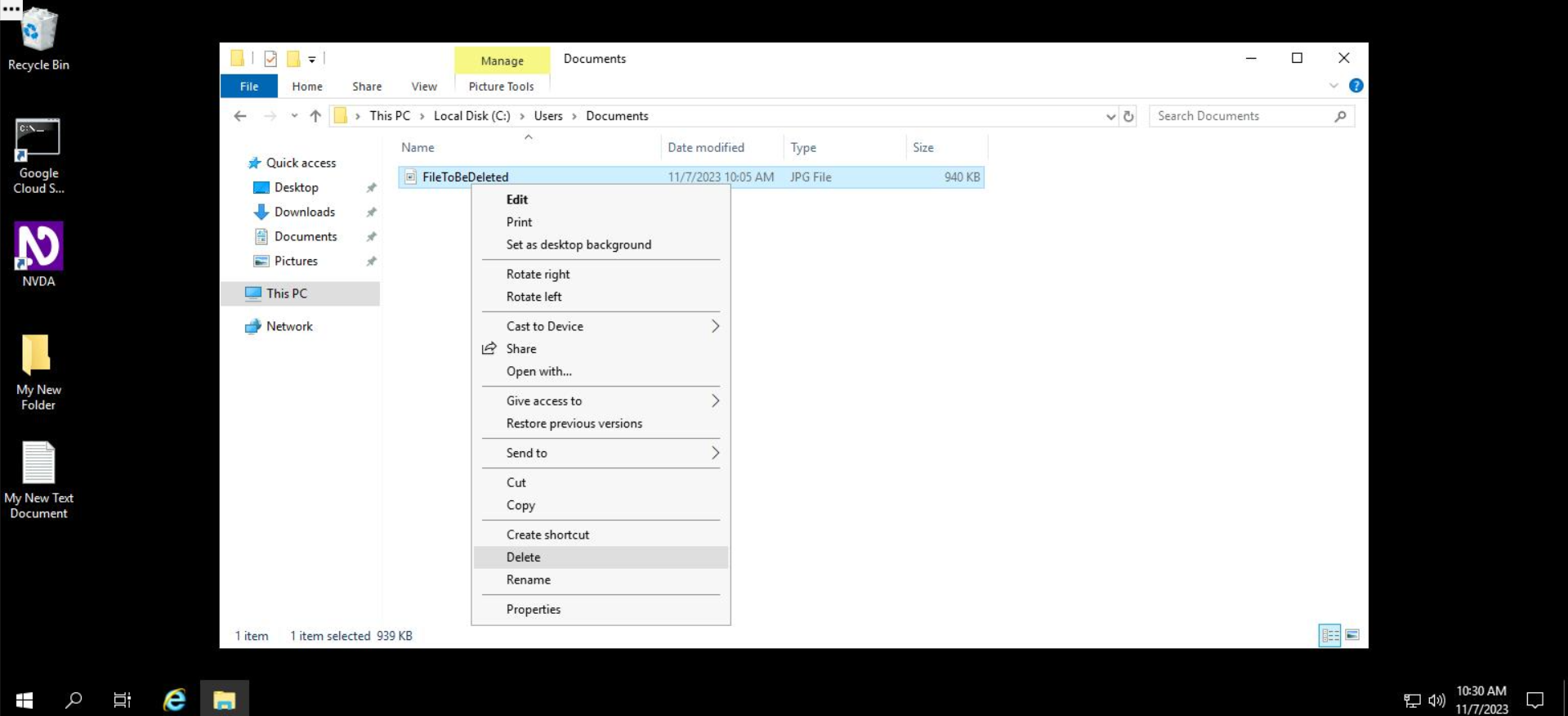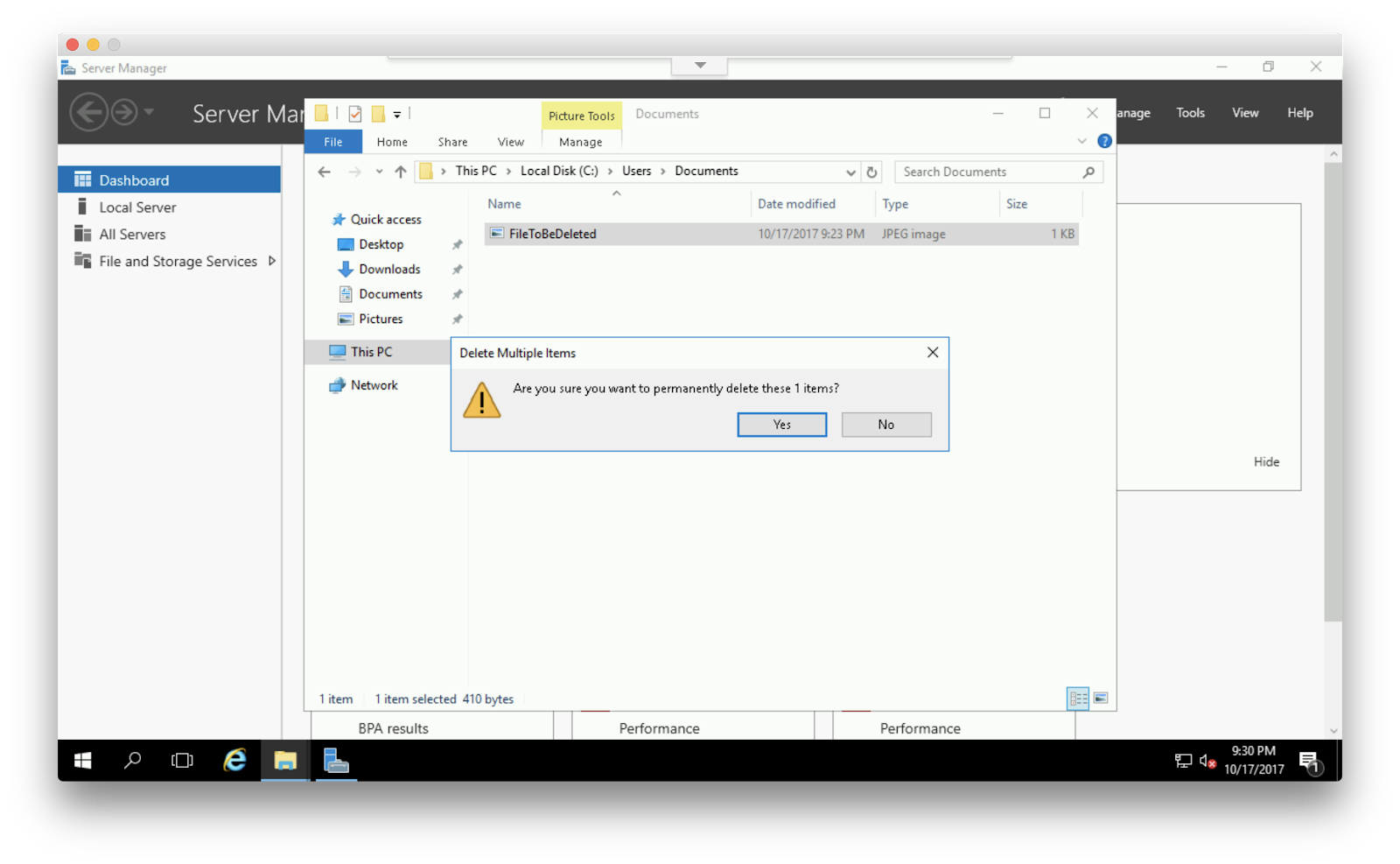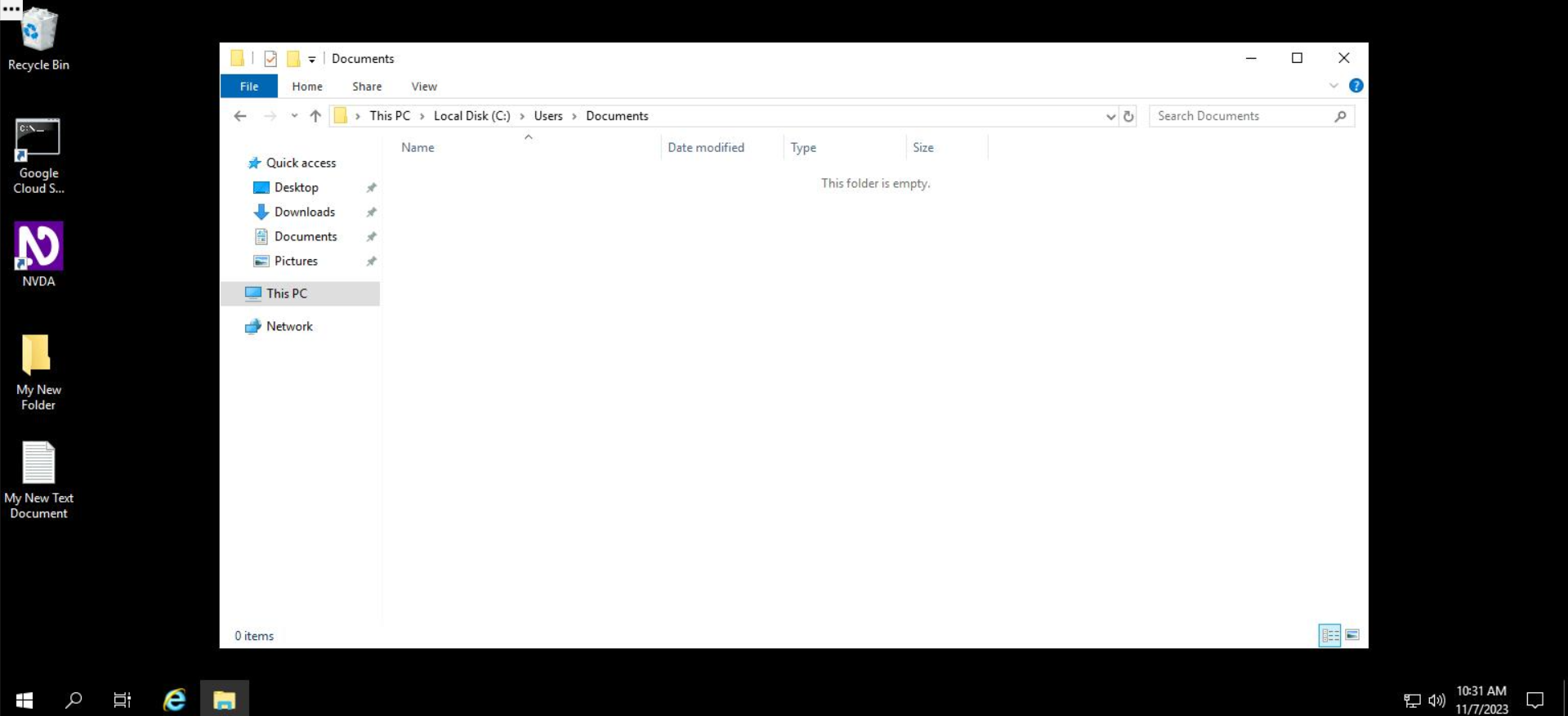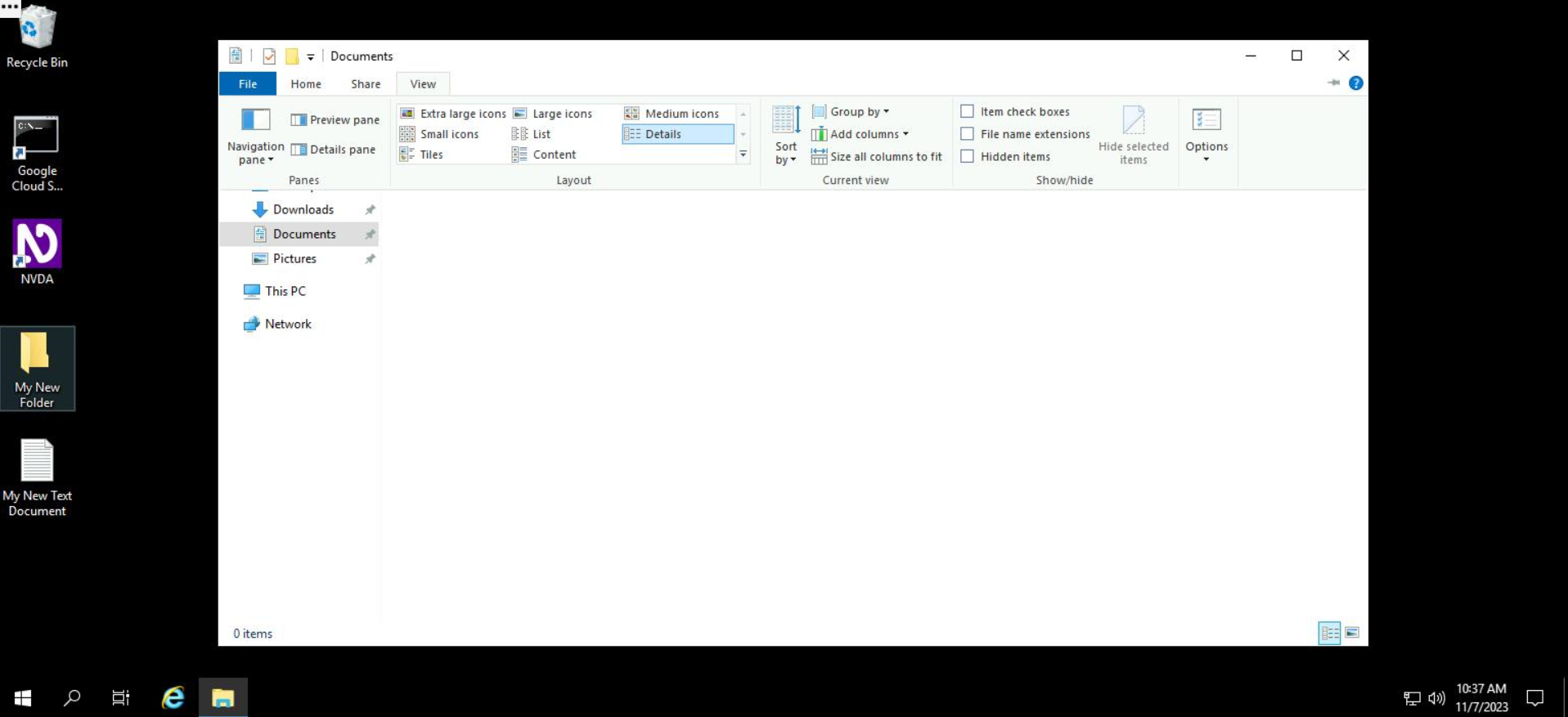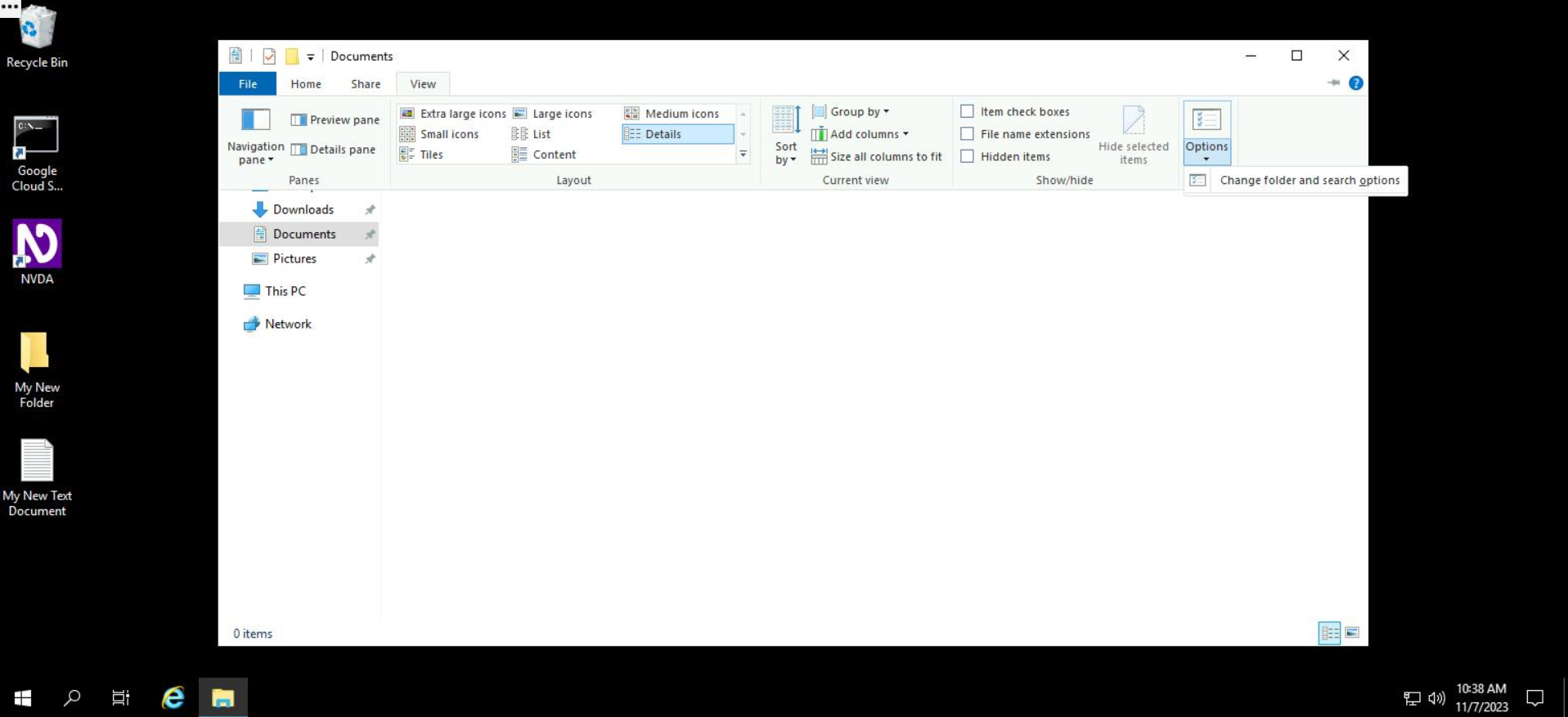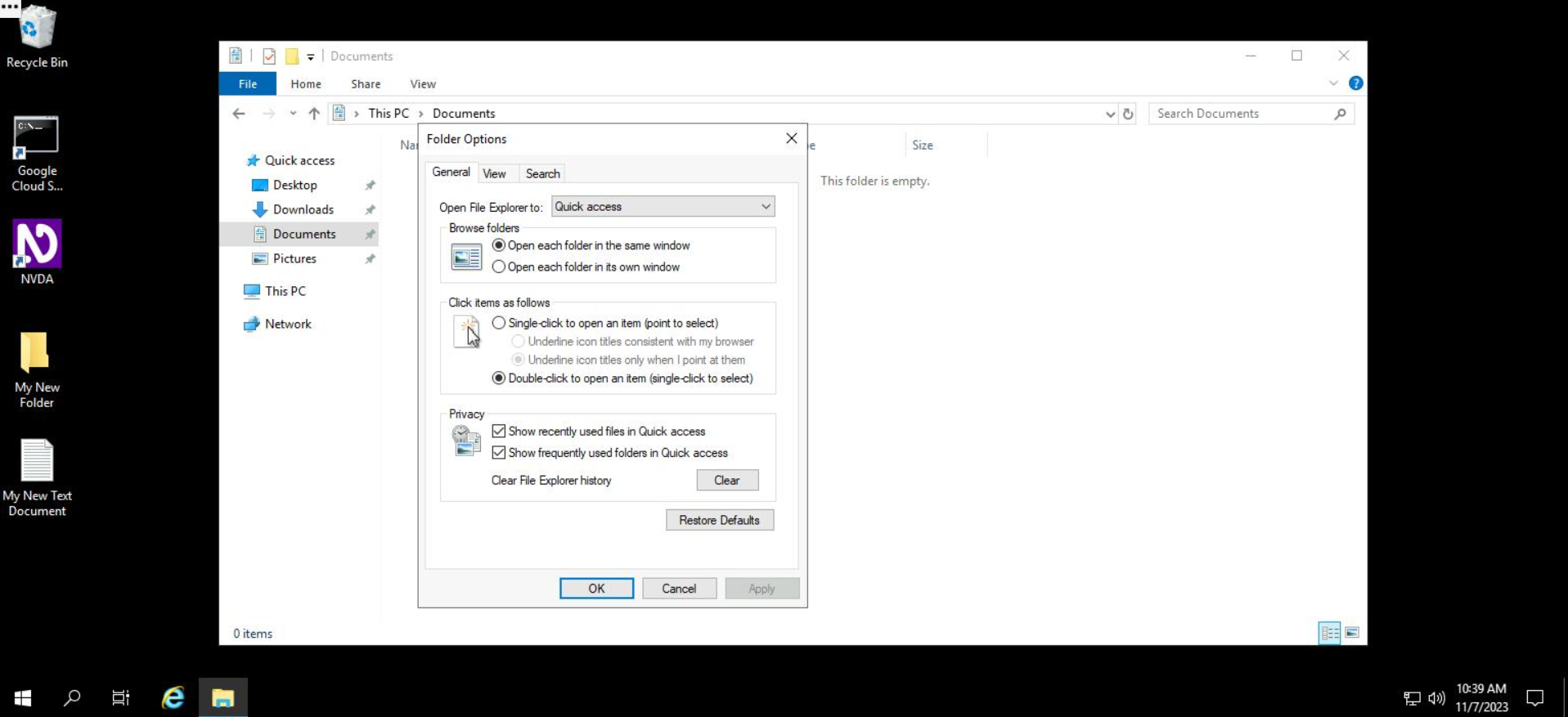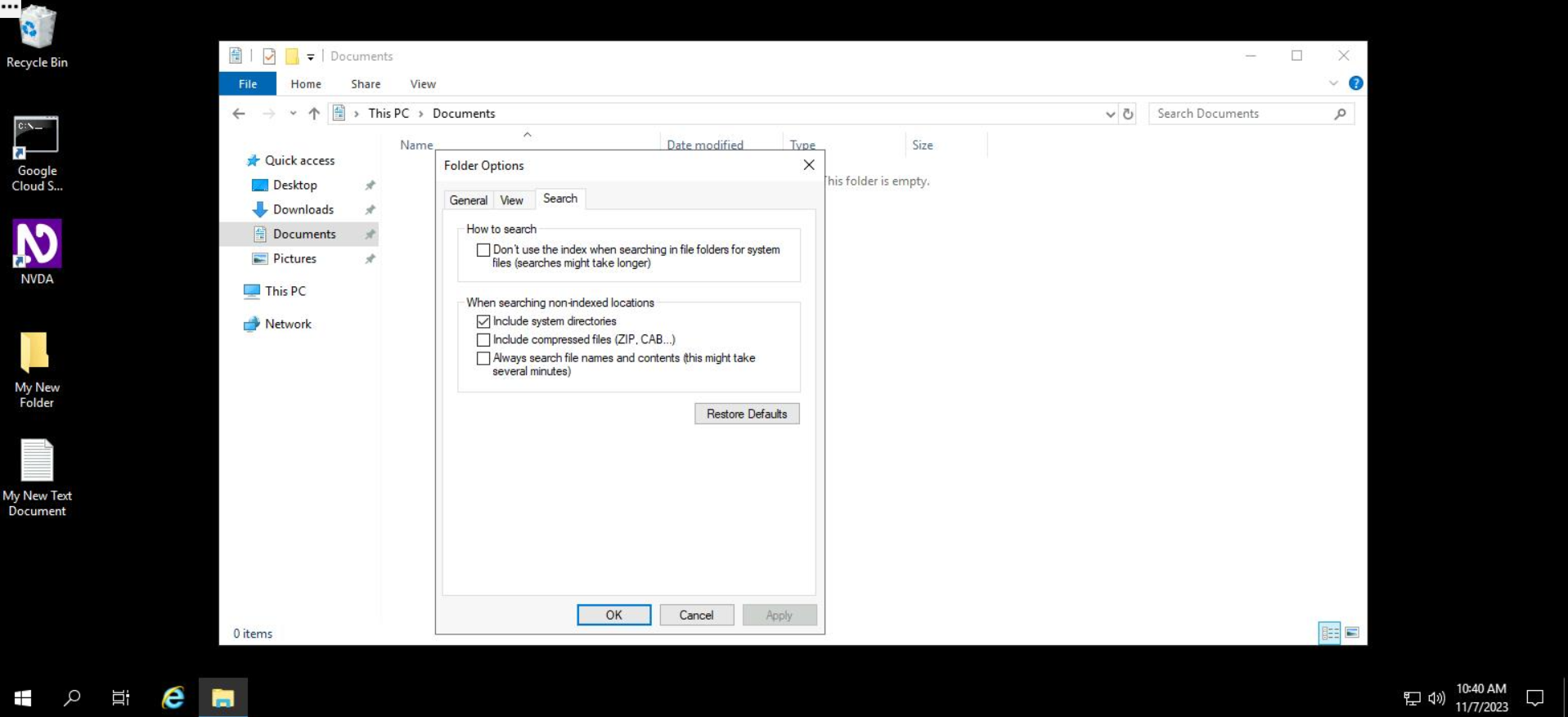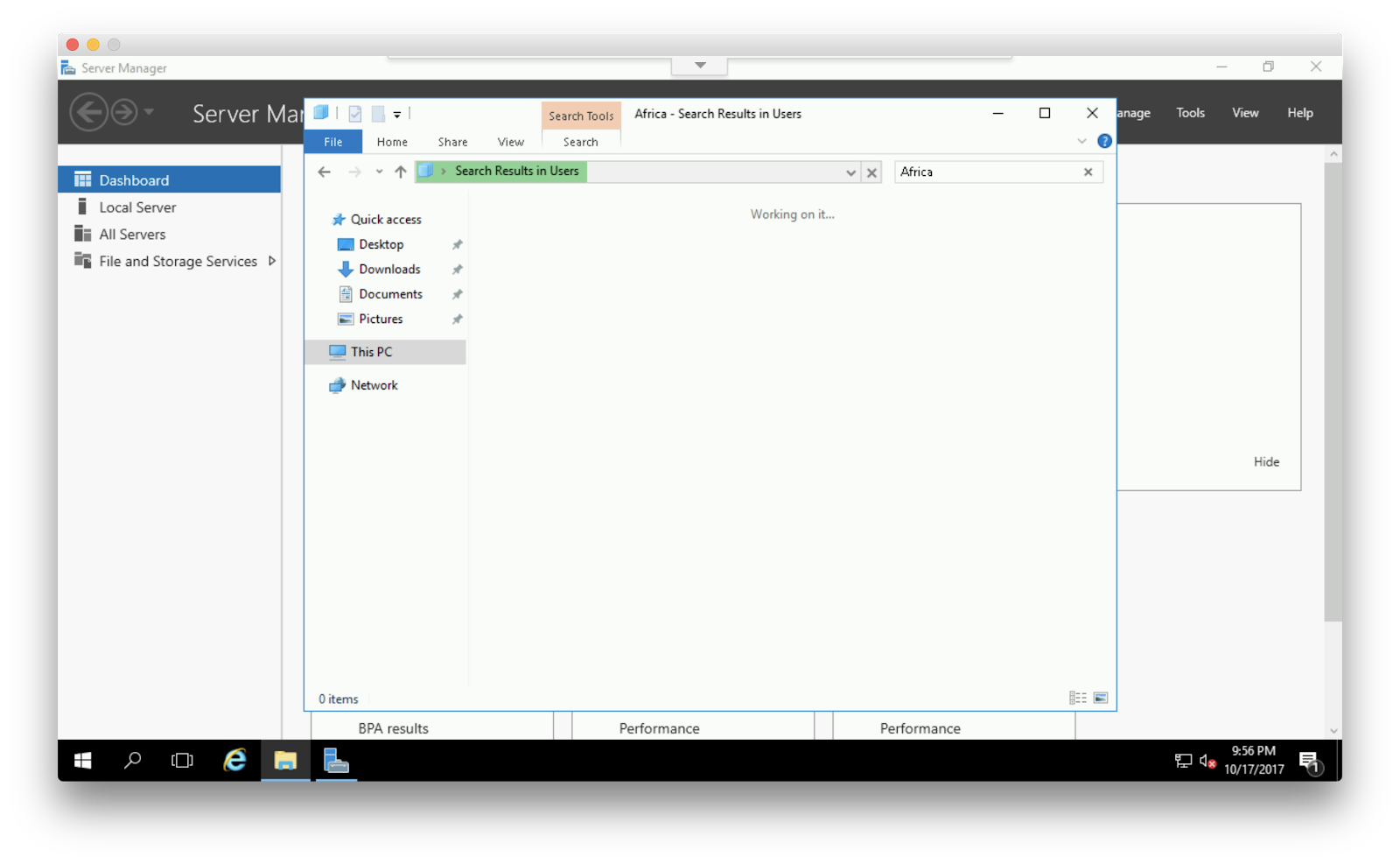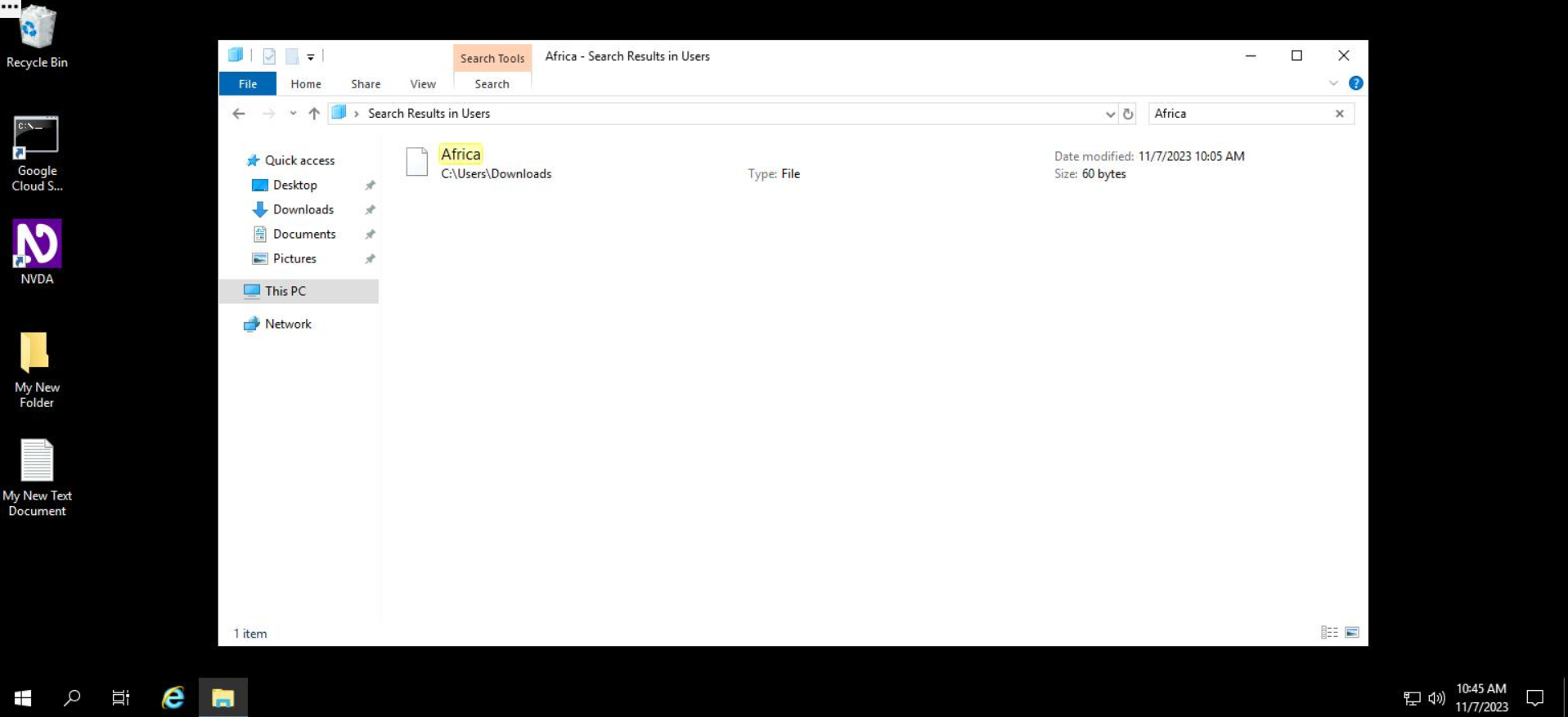Introducción
En Windows, los archivos y las carpetas se administran con un programa de interfaz denominado Explorador de archivos (File Explorer). Este programa presenta los archivos y las carpetas en una estructura jerárquica con forma de árbol. De esta forma, facilita la realización de tareas, como crear, copiar, mover y borrar archivos.
Tendrás 60 minutos para completar este lab.
Actividades
En este lab, crearás y modificarás carpetas con la herramienta Explorador de archivos (File Explorer). Al final de este lab, podrás usar el Explorador de archivos (File Explorer) para hacer lo siguiente:
-
Crear carpetas y archivos
-
Modificar archivos y carpetas, y cambiarles el nombre
-
Copiar y mover archivos
-
Quitar y borrar archivos y carpetas
-
Buscar carpetas y archivos específicos con el menú "Buscar" (Search)
Renuncia de responsabilidad: Para obtener un rendimiento y una compatibilidad óptimos, se recomienda que uses los navegadores Google Chrome o Mozilla Firefox para acceder a los labs.
Comienza el lab
Para poder acceder a los materiales, primero debes comenzar el lab. Para hacerlo, haz clic en el botón verde "Comenzar lab" en la parte superior de la pantalla. Si usas un lector de pantalla, consulta las instrucciones que se muestran a continuación, en la sección "Instrucciones de Máquina Virtual para usuarios de lectores de pantalla". De lo contrario, continúa con el paso siguiente para abrir la VM de Windows.
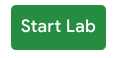
Luego de que hagas clic en el botón "Comenzar lab", en el lugar donde estaba el botón de comenzar lab aparecerá un panel que tiene el botón Abrir la VM de Windows.
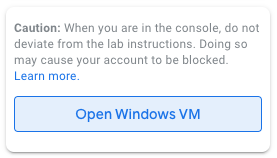
Haz clic en el botón Abrir la VM de Windows y se abrirá una nueva pestaña con una interfaz visual para Windows OS. Allí realizarás más pasos en el lab. Deberías tener una interfaz visual para Windows que se vea así:
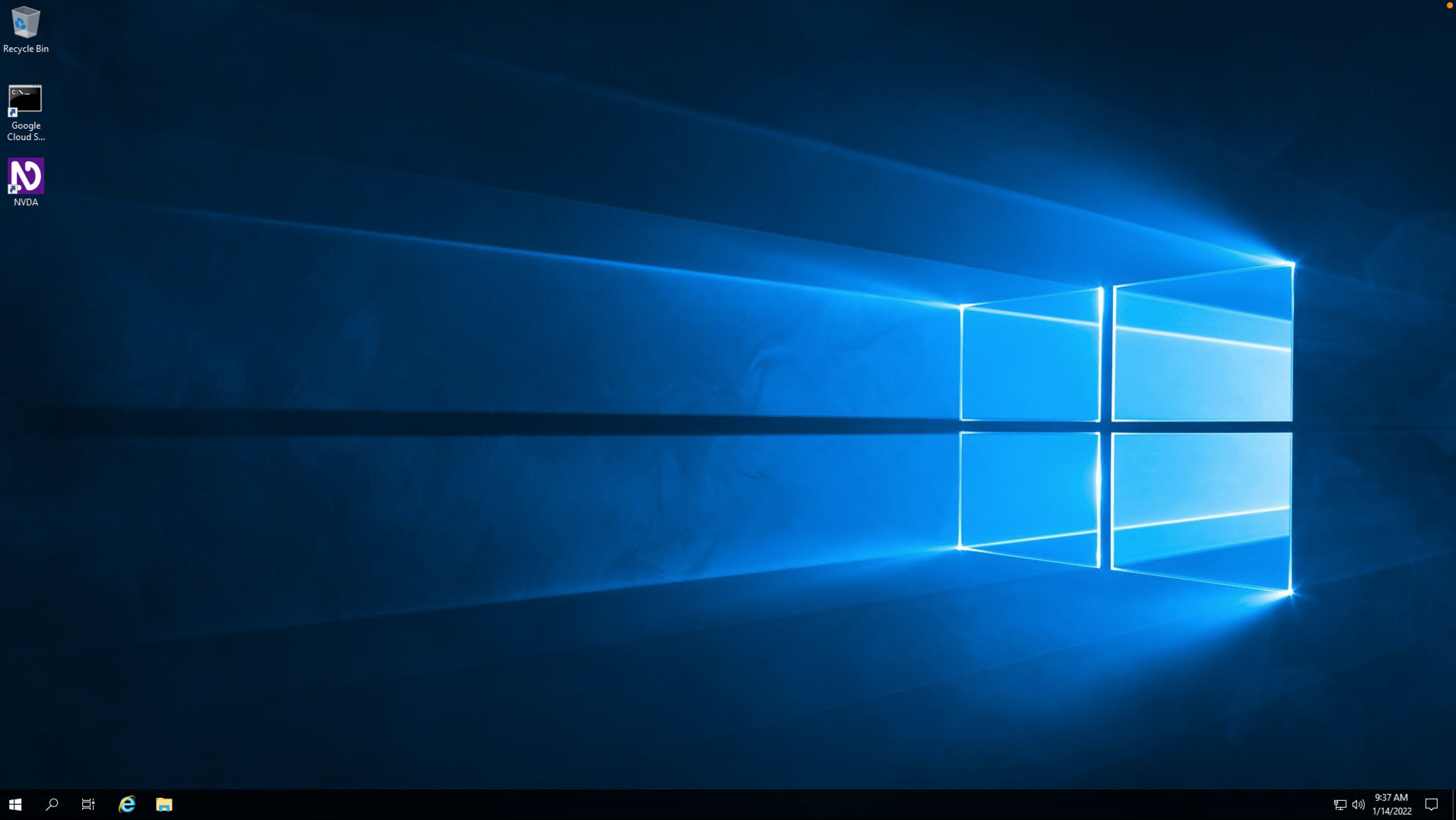
Nota: Si la VM de Windows se detiene y se desconecta de forma automática, puedes volver a conectarla de las siguientes maneras:
- Regresa a la página del lab y vuelve a hacer clic en Open Windows VM. De esta forma, volverás a conectarte a la misma VM de Windows.
- En la página de acceso, usa las credenciales proporcionadas en la sección "Instrucciones de la máquina virtual para usuarios de lector de pantalla". Ingresa "localhost" como servidor, junto con el nombre de usuario y la contraseña, y no realices cambios en los otros campos.
Si necesitas un lector de pantalla para completar una actividad del lab, puedes iniciar una máquina virtual de Windows precargada con NVDA. Para acceder a tu máquina virtual, sigue las instrucciones a continuación.
Detalles de la conexión
Luego de que hagas clic en el botón "Comenzar lab", verás todos los detalles de la conexión generados a continuación. Ten en cuenta que la generación de los detalles de la conexión puede tardar unos minutos. Usa estos detalles y sigue las instrucciones que se indican en la sección "Accede a la máquina virtual" de acuerdo con tu sistema operativo.
Dirección IP externa:
Nombre de usuario: qwiklabs
Contraseña:
Nota: Es posible que tu trabajo con Qwiklabs sea similar al que realizaría un especialista en asistencia de TI. Estarás interactuando con tecnología de vanguardia que requiere numerosos pasos para acceder y, tal vez, una gran dosis de paciencia y perseverancia. También usarás RDP para ingresar a los labs. Esta es una habilidad fundamental para la Asistencia de TI que podrás practicar en los labs.
Accede a la máquina virtual
Encuentra la opción adecuada de entre las que se presentan a continuación según tu sistema operativo.
Opción 1: Usuarios de Windows. Cómo conectarte a tu VM mediante RDP
En esta sección, usarás Remote Desktop Connection para conectarte a tu instancia de Windows mediante la dirección IP externa.
- Para abrir Remote Desktop Connection, selecciona el botón Start. En el cuadro de búsqueda, escribe Remote Desktop Connection y, luego, en la lista de resultados, haz clic en Remote Desktop Connection.
- Ingresa la dirección IP externa de la instancia a la que deseas conectarte en el campo Computer. Busca la dirección IP externa para tu instancia en los Detalles de la conexión, que se incluyen en la sección anterior, titulada "Instrucciones de la máquina virtual para usuarios de lector de pantalla". Selecciona Connect.
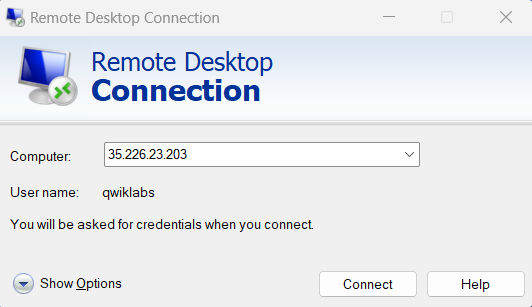
- Cambia el nombre de usuario a qwiklabs. Usa la contraseña indicada en los Detalles de la conexión. Selecciona OK.
- Selecciona Yes para aceptar el certificado.
Ahora deberías tener acceso a una máquina virtual con el SO Windows 10.
Si aparece un mensaje de error, cierra la ventana y espera alrededor de un minuto. A veces, el proceso de creación de la VM demora unos minutos, y no podrás acceder a ella hasta que haya finalizado. Esto también se aplica a cualquier error que indique que tus credenciales (nombre de usuario y contraseña) son incorrectas.
Opción 2: Usuarios de OS X. Cómo conectarte a tu VM mediante RDP
En esta sección, usarás Microsoft Remote Desktop 10 para conectarte a tu instancia de Windows mediante la dirección IP externa. Los usuarios de OS X pueden descargar Microsoft Remote Desktop desde la tienda Mac App Store. Si usas Microsoft Remote Desktop 8, ten en cuenta que la interfaz puede variar ligeramente en comparación con lo que se enumera a continuación.
- Abre la aplicación de Microsoft Remote Desktop 10.
- Arriba, selecciona el signo + y después Add PC.
- En el campo PC name, ingresa la dirección IP externa de la instancia a la que deseas conectarte. En la sección de Detalles de la conexión incluida en las instrucciones anteriores, podrás encontrar la dirección IP externa para tu instancia. Selecciona el botón Add.
- Ahora deberías poder acceder a tu escritorio, representado por la dirección IP externa de tu instancia de VM en PC. Selecciona la dirección IP externa de tu VM.
- Ahora, la aplicación te pedirá el nombre de usuario para qwiklabs. Usa la contraseña mencionada en la sección de Detalles de la conexión en las instrucciones. Cuando hayas ingresado los detalles, selecciona Continue.
- Si ves alguna indicación relacionada con la "Verificación del certificado", selecciona Continue.
Ahora deberías tener acceso a una máquina virtual con el SO Windows 10.
Si aparece un mensaje de error, cierra la ventana y espera alrededor de un minuto. A veces, el proceso de creación de la VM demora unos minutos, y no podrás acceder a ella hasta que haya finalizado. Esto también se aplica a cualquier error que indique que tus credenciales (nombre de usuario y contraseña) son incorrectas.
Opción 3: Usuarios de Chrome OS. Cómo conectarte a tu VM mediante RDP
En esta sección, usarás RDP de Chrome para conectarte a tu instancia de Windows usando la dirección IP externa.
Los usuarios de ChromeOS pueden descargar RDP de Chrome desde Chrome Web Store. Desde la página de descargas, selecciona el botón Agregar a Chrome. Selecciona Agregar app en caso de que aparezca alguna ventana emergente. Luego, selecciona Iniciar la aplicación para comenzar.
- Abre la aplicación RDP de Chrome.
- Ingresa la dirección IP externa de la instancia a la que deseas conectarte en el campo Enter the computer name or address to connect to. En los Detalles de la conexión incluidos en las instrucciones anteriores, podrás encontrar la dirección IP externa para tu instancia. Selecciona Connect.
- Deja el campo de dominio vacío. Cambia el nombre de usuario a qwiklabs. Usa la contraseña indicada en los Detalles de la conexión. Selecciona OK.
- Si aparece alguna ventana relacionada a la verificación del certificado, selecciona Continue.
Ahora deberías tener acceso a una máquina virtual con el SO Windows 10.
Si aparece un mensaje de error, cierra la RDP y espera alrededor de un minuto. A veces, el proceso de creación de la VM demora unos minutos, y no podrás acceder a ella hasta que haya finalizado. Esto también se aplica a cualquier error que indique que tus credenciales (nombre de usuario y contraseña) son incorrectas.
Opción 4: Usuarios de Linux. Cómo conectarte a tu VM mediante RDP
En esta sección, usarás Remmina para conectarte a tu instancia de Windows con la dirección IP externa. Abre Remmina en la máquina de Linux. Los usuarios de Linux pueden instalar Remmina si no lo tienen preinstalado.
- Abre Remmina.
- Escribe la dirección IP externa de la instancia a la que deseas conectarte. En la sección de Detalles de la conexión, podrás encontrar la dirección IP externa para tu instancia. Selecciona Connect. Asegúrate de que el protocolo de conexión esté configurado como RDP.
- Aparece una ventana donde debes aceptar el certificado; selecciona OK para continuar.
- Deja el campo de dominio vacío. Cambia el nombre de usuario a qwiklabs. Usa la contraseña indicada en la sección de Detalles de la conexión para el campo Password. Selecciona Ok para continuar.
Ahora deberías tener acceso a una máquina virtual con el SO Windows 10.
Si aparece un mensaje de error, cierra la ventana y espera alrededor de un minuto. A veces, el proceso de creación de la VM demora unos minutos, y no podrás acceder a ella hasta que haya finalizado. Esto también se aplica a cualquier error que indique que tus credenciales (nombre de usuario y contraseña) son incorrectas.
Cómo usar la instancia de Windows
Ahora que tienes acceso a la instancia de Windows, ya puedes comenzar a usarla.
Una vez que la máquina virtual se haya iniciado, puedes encender el lector de pantalla NVDA mediante la combinación de teclas Control + Alt + N. Cuando las presiones, NVDA debería comenzar a leer de inmediato. Si configuraste NVDA de forma exitosa y puedes escuchar la salida de sonido en tu máquina personal, regresa a las instrucciones de lab para completarlas.
Hay dos maneras de abrir el Explorador de archivos (File Explorer):
- Haz clic en el ícono del Explorador de archivos (File Explorer), que se encuentra en la barra de tareas de Windows.
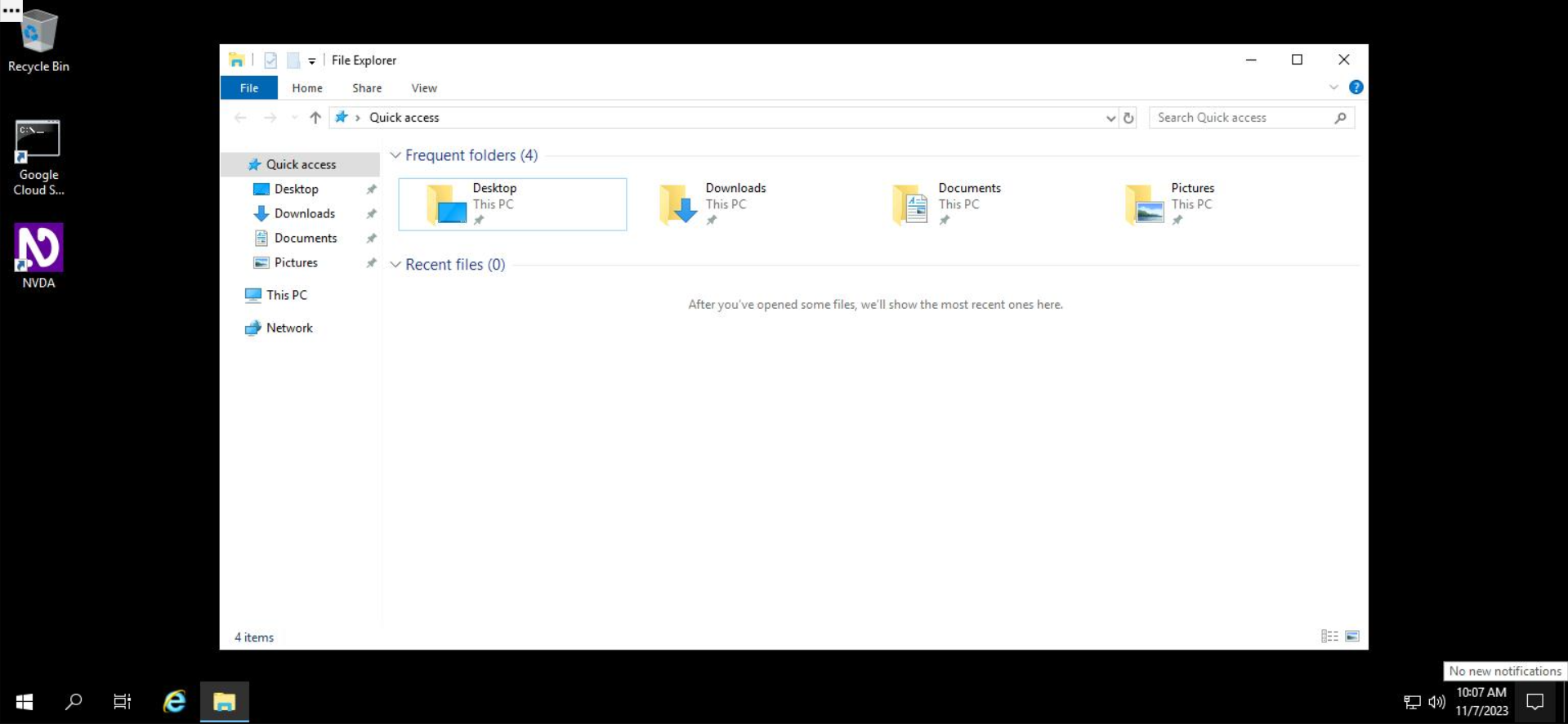
- Busca la app "Explorador de archivos" (File Explorer) en la barra de búsqueda y presiona "Enter" en el teclado.
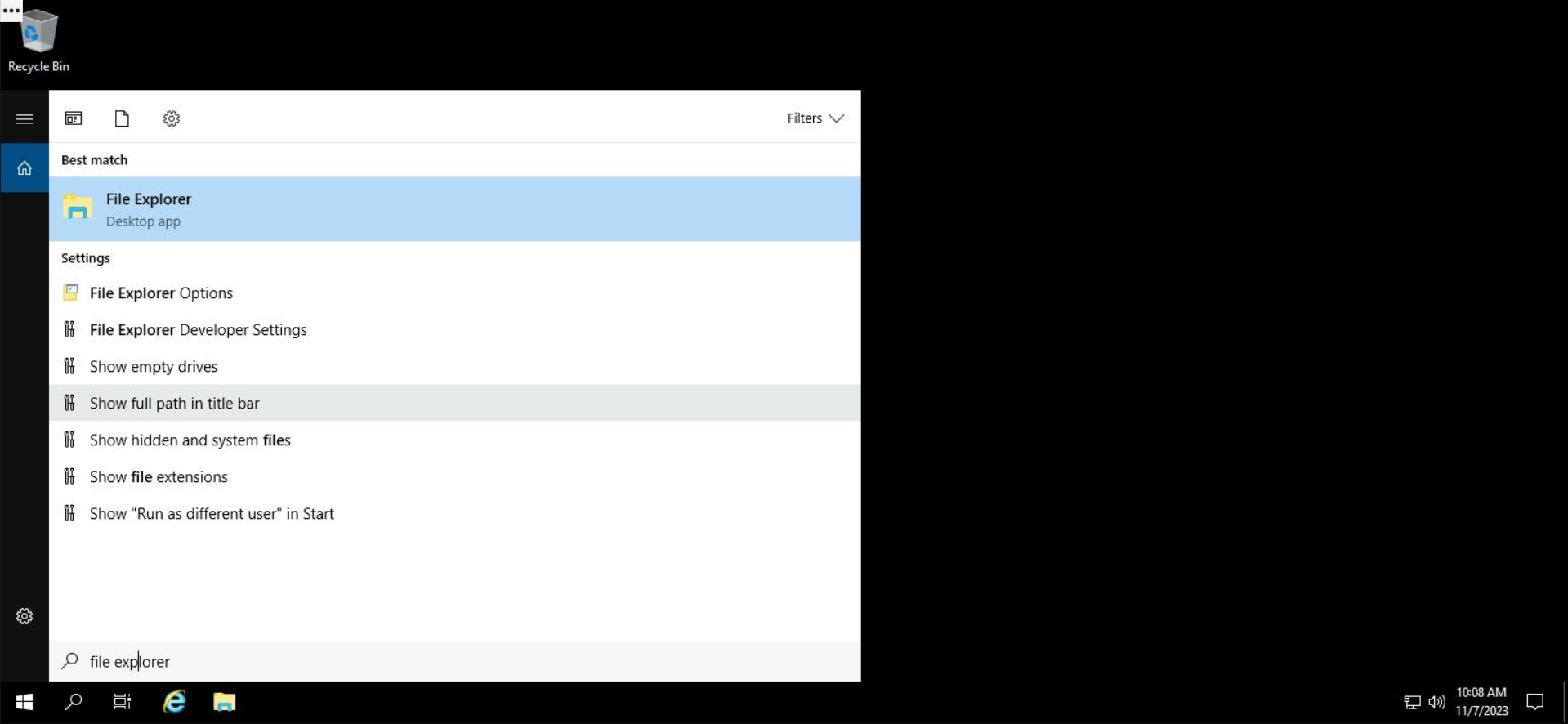
En el panel de la izquierda del Explorador de archivos (File Explorer), se muestra la lista de carpetas de "Acceso rápido" (Quick access). Si quieres agregar carpetas al "Acceso rápido" (Quick access), arrástralas hasta allí.
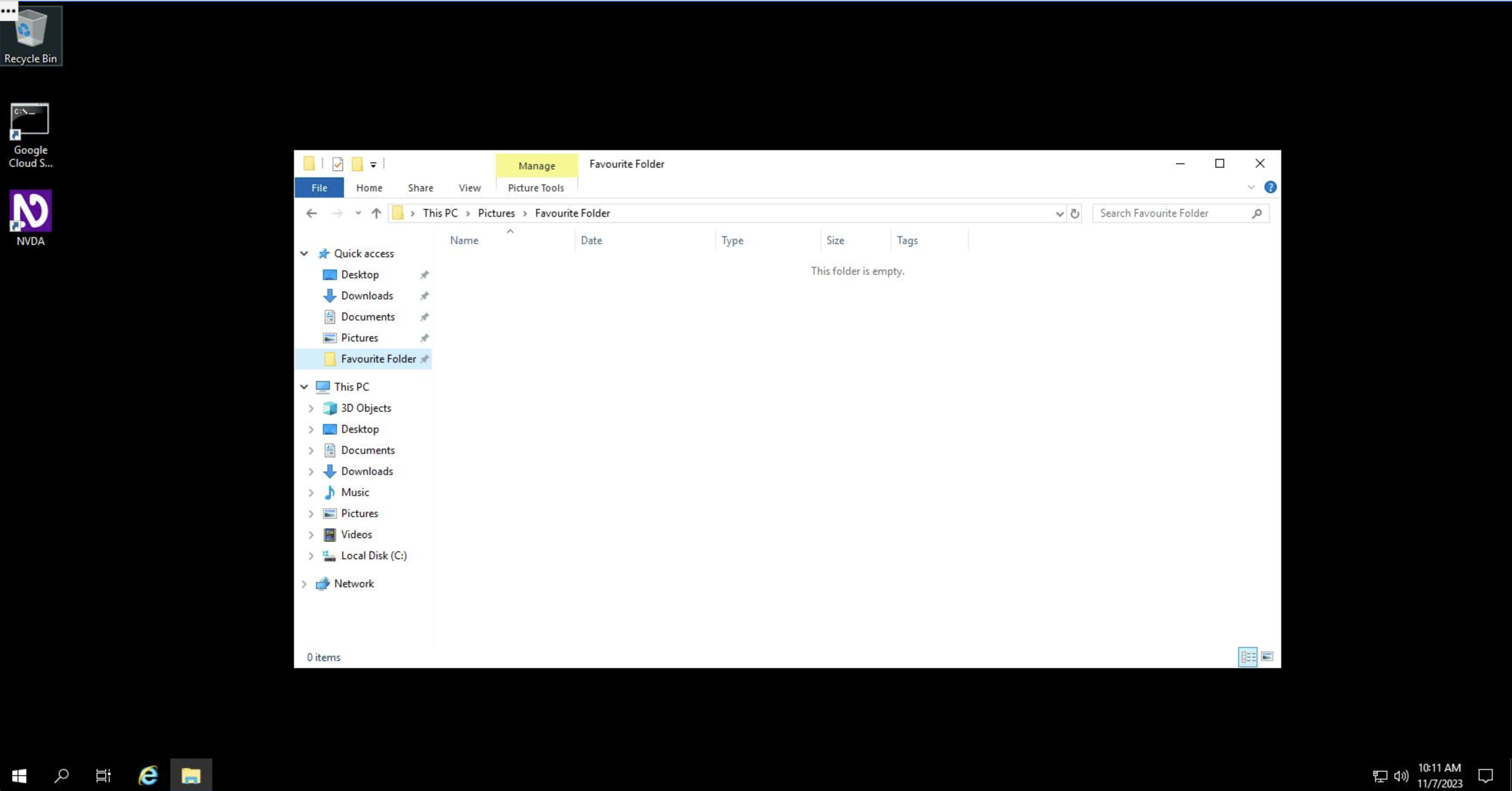
Para quitar carpetas de la lista, debes hacer clic con el botón derecho del mouse y seleccionar "Desanclar del acceso rápido" (Unpin from Quick Access).
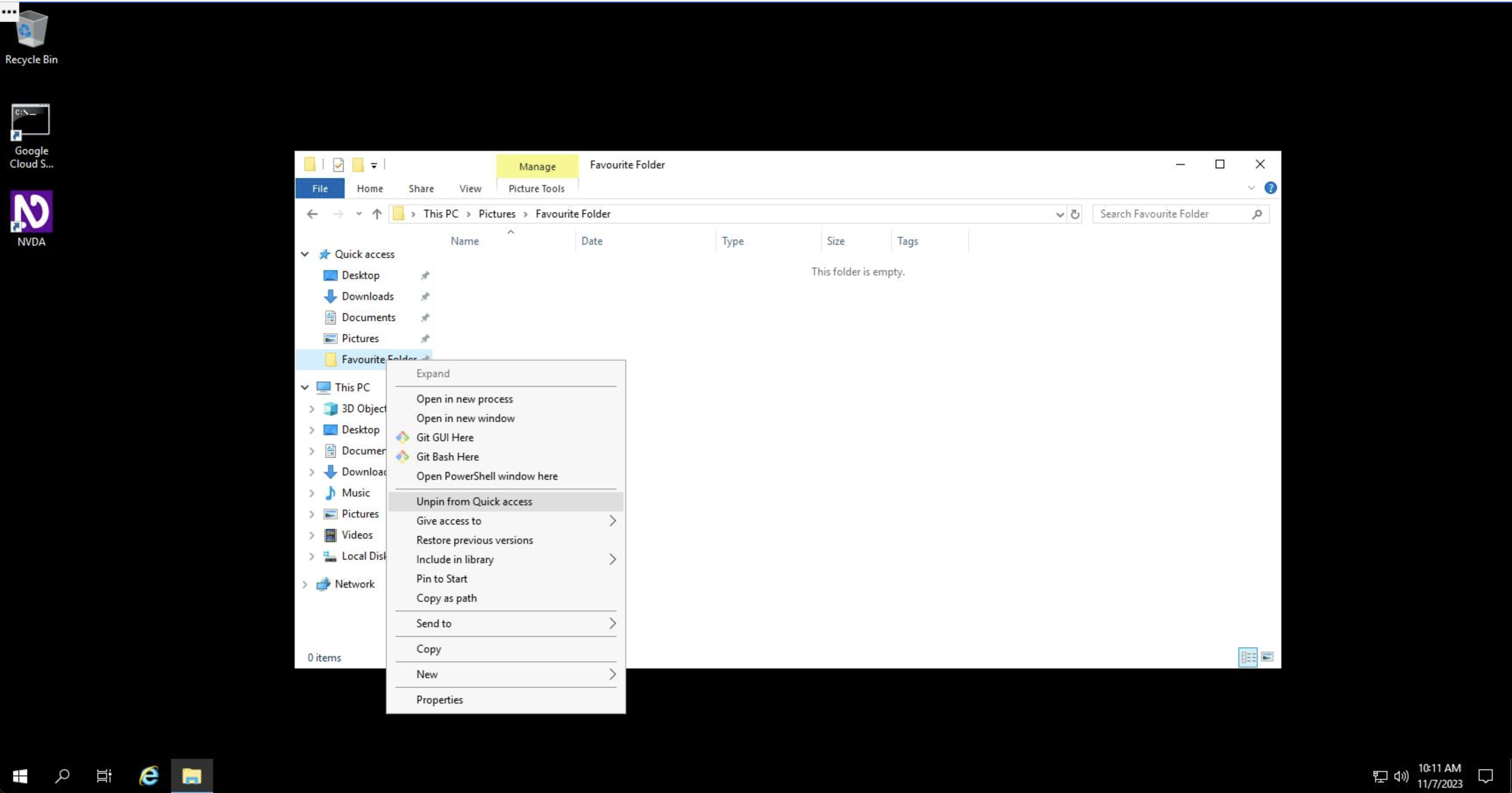
En Windows, los volúmenes de almacenamiento se nombran con una letra. Por lo general, Windows está instalado en la unidad C:\, pero los volúmenes de almacenamiento se pueden diseñar con cualquier letra de la A a la Z. En la máquina virtual de Windows, todos los archivos y carpetas de un sistema de Windows están enraizados en C:\.
Si haces clic en "Este equipo" (This PC), a la izquierda del Explorador de archivos (File Explorer), se mostrará la lista de discos montados en el sistema de Windows. En el siguiente ejemplo, solo se muestra un disco, montado en la ubicación predeterminada C:\. Si haces doble clic en el disco, puedes acceder a los archivos que contiene.
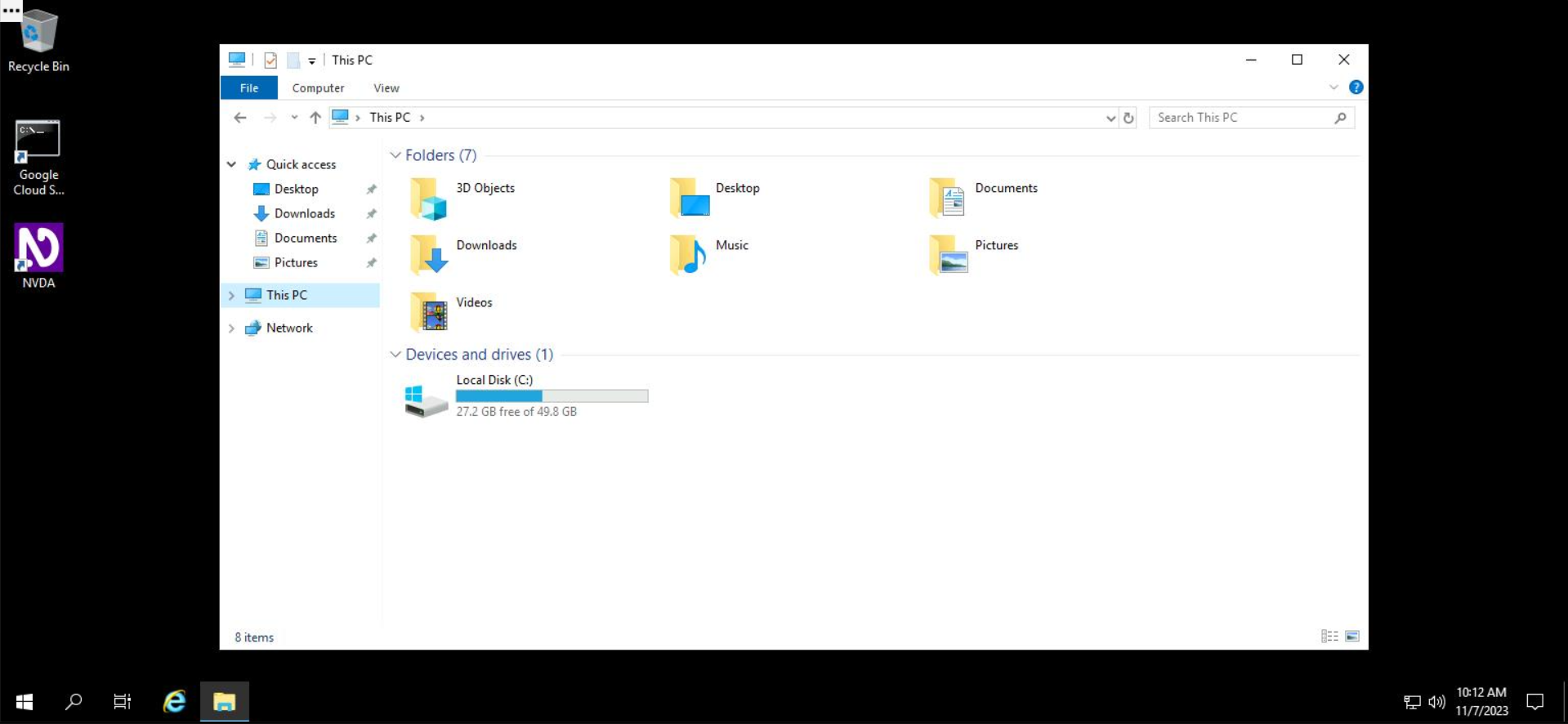
En el resto del lab, usarás el Explorador de archivos (File Explorer) para crear, modificar, copiar y quitar archivos y directorios en un entorno de Windows.
Cómo crear archivos y carpetas
Para crear una carpeta o un archivo, primero debes navegar a la ubicación donde quieres hacerlo. En el Explorador de archivos (File Explorer), navega a la carpeta Escritorio (Desktop) haciendo doble clic en ella.
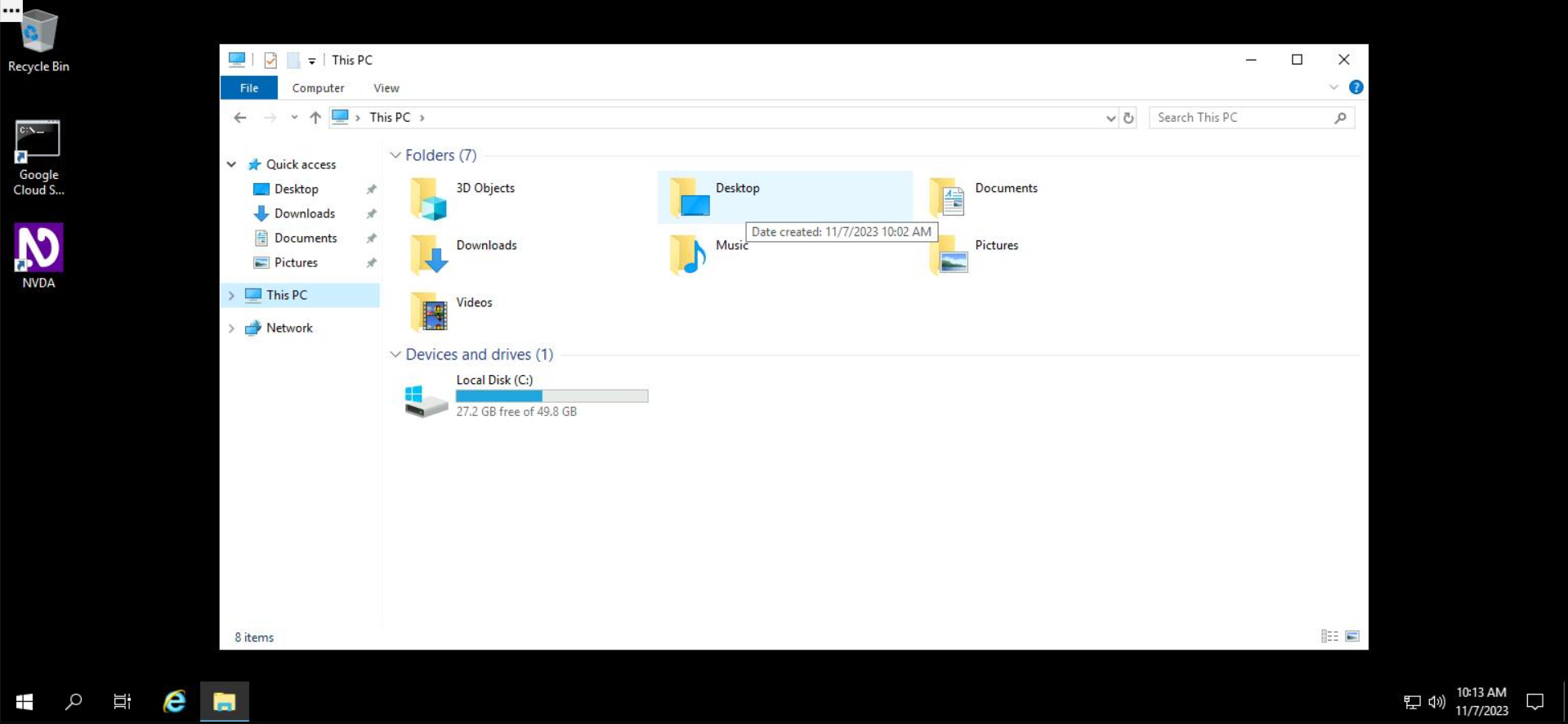
Cuando entres, verás que la carpeta "Escritorio" (Desktop) está vacía. Haz clic con el botón derecho del mouse en cualquier parte del espacio en blanco, selecciona Nuevo (New) y, luego, selecciona Carpeta (Folder).
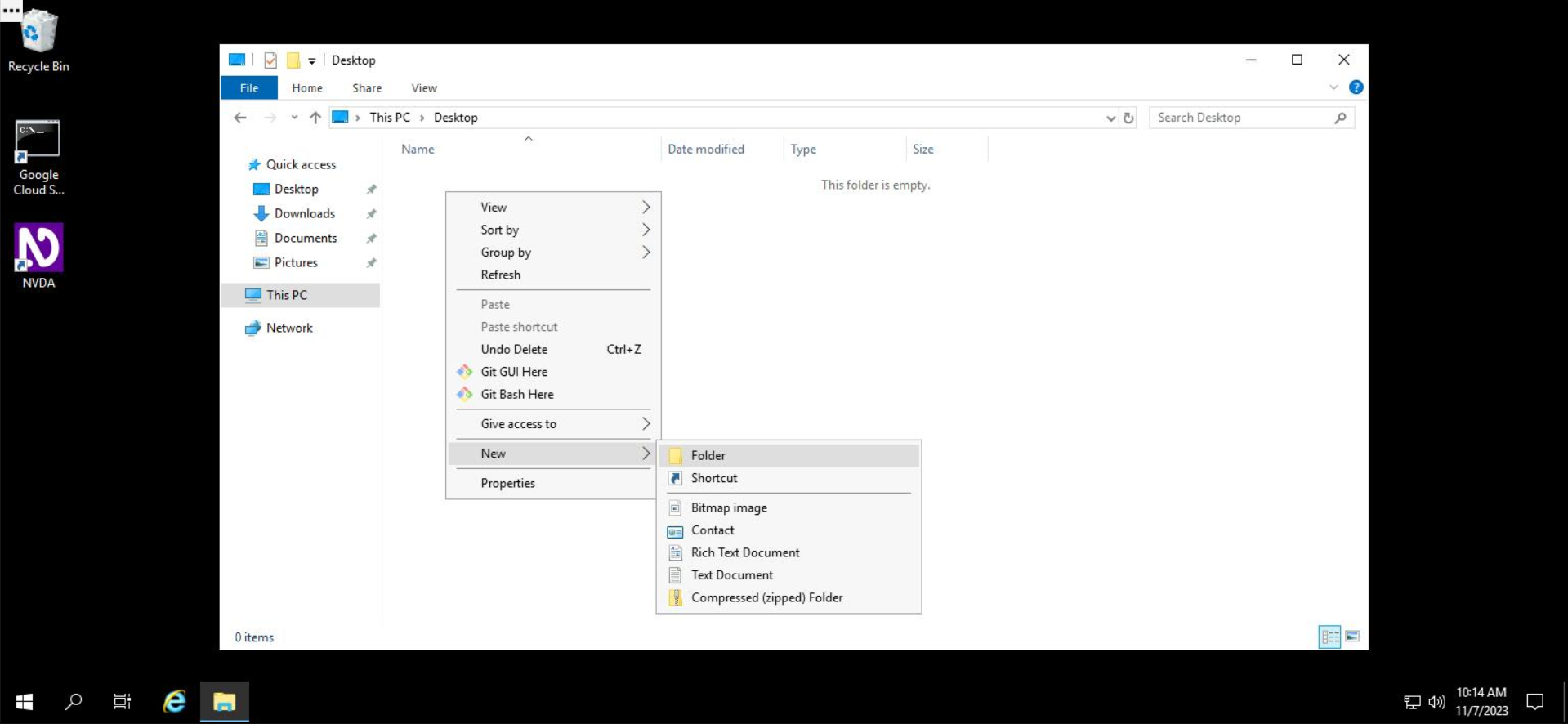
El Explorador de archivos (File Explorer) te proporcionará un campo de texto editable en el que puedes ponerle nombre a la nueva carpeta.
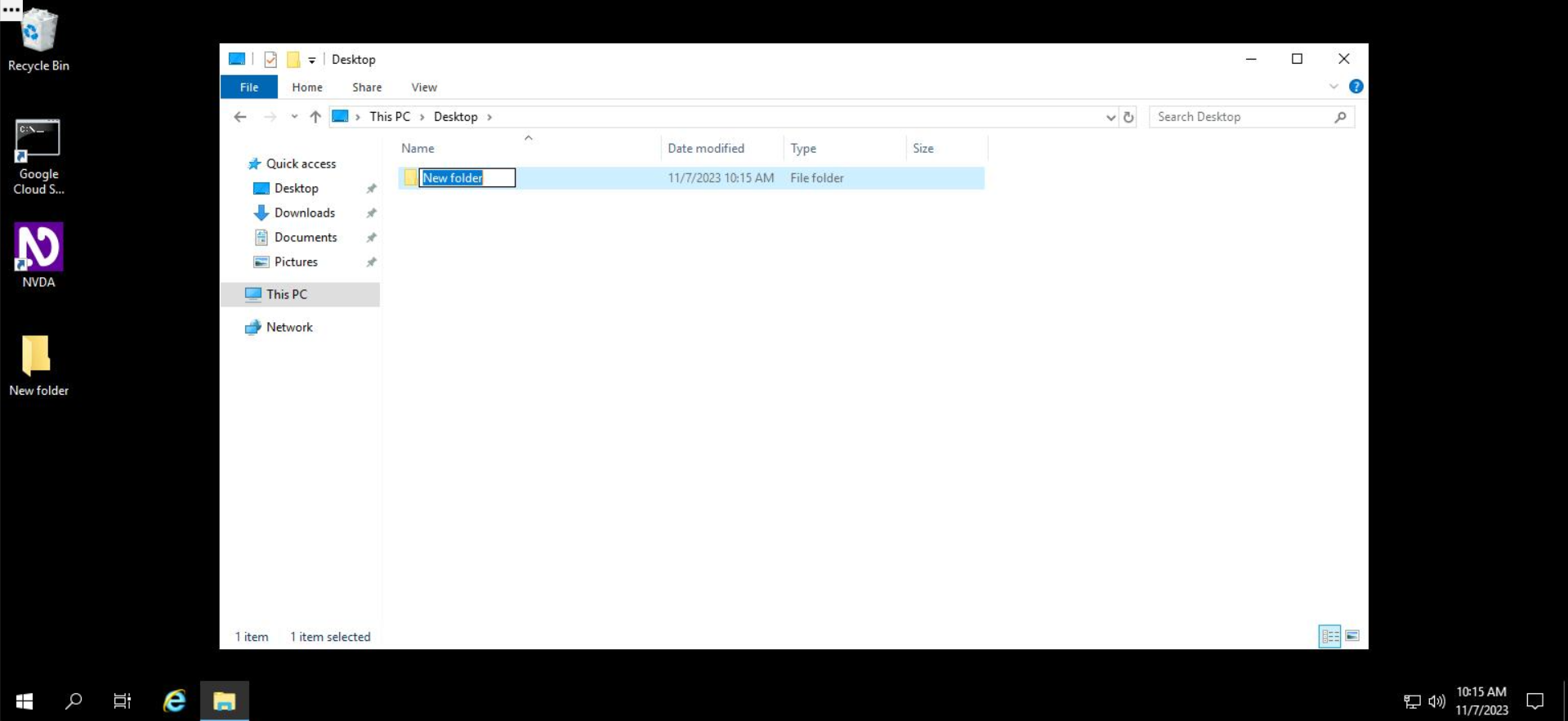
En este ejemplo, le pondremos el nombre "My New Folder". Ingresa ese nombre en el campo editable.
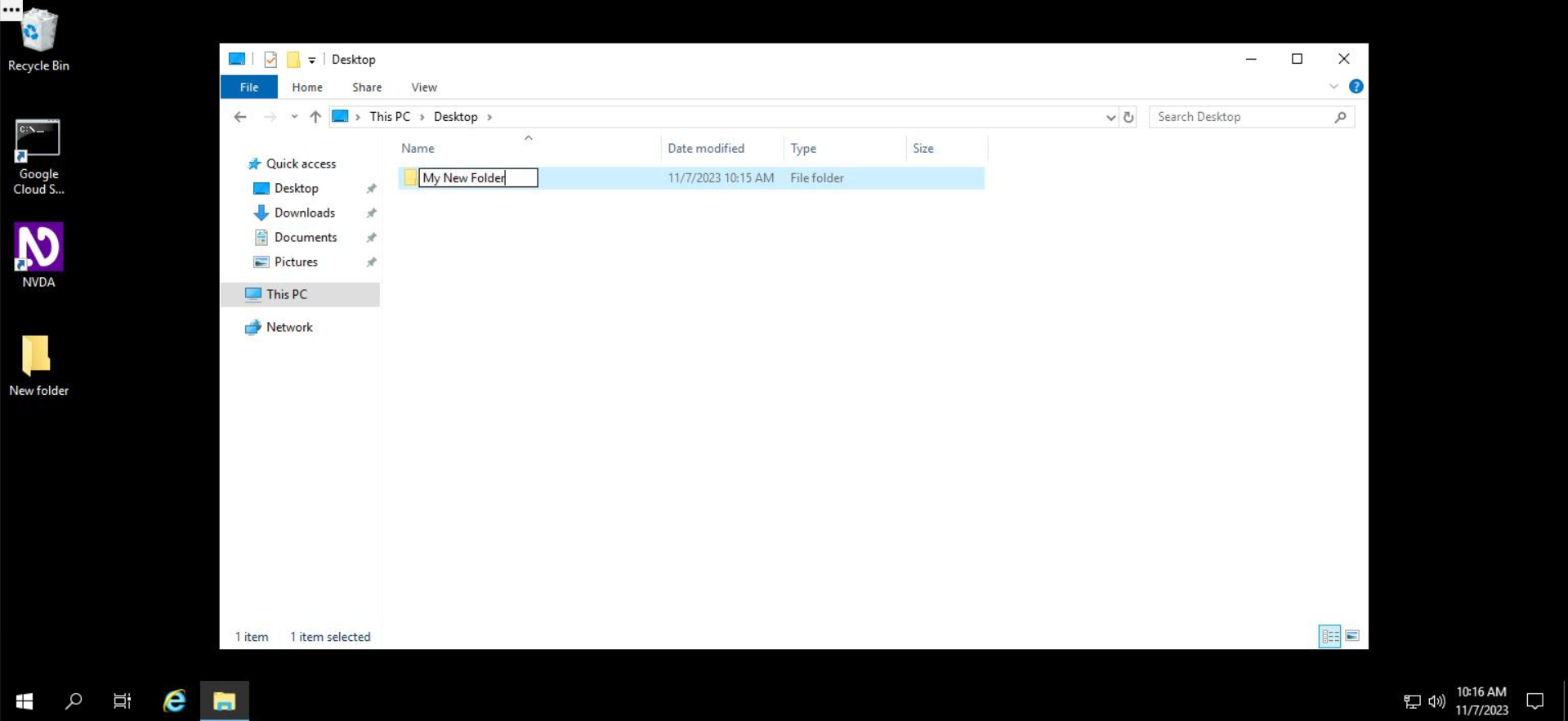
Después de ingresar el nombre, presiona Enter.
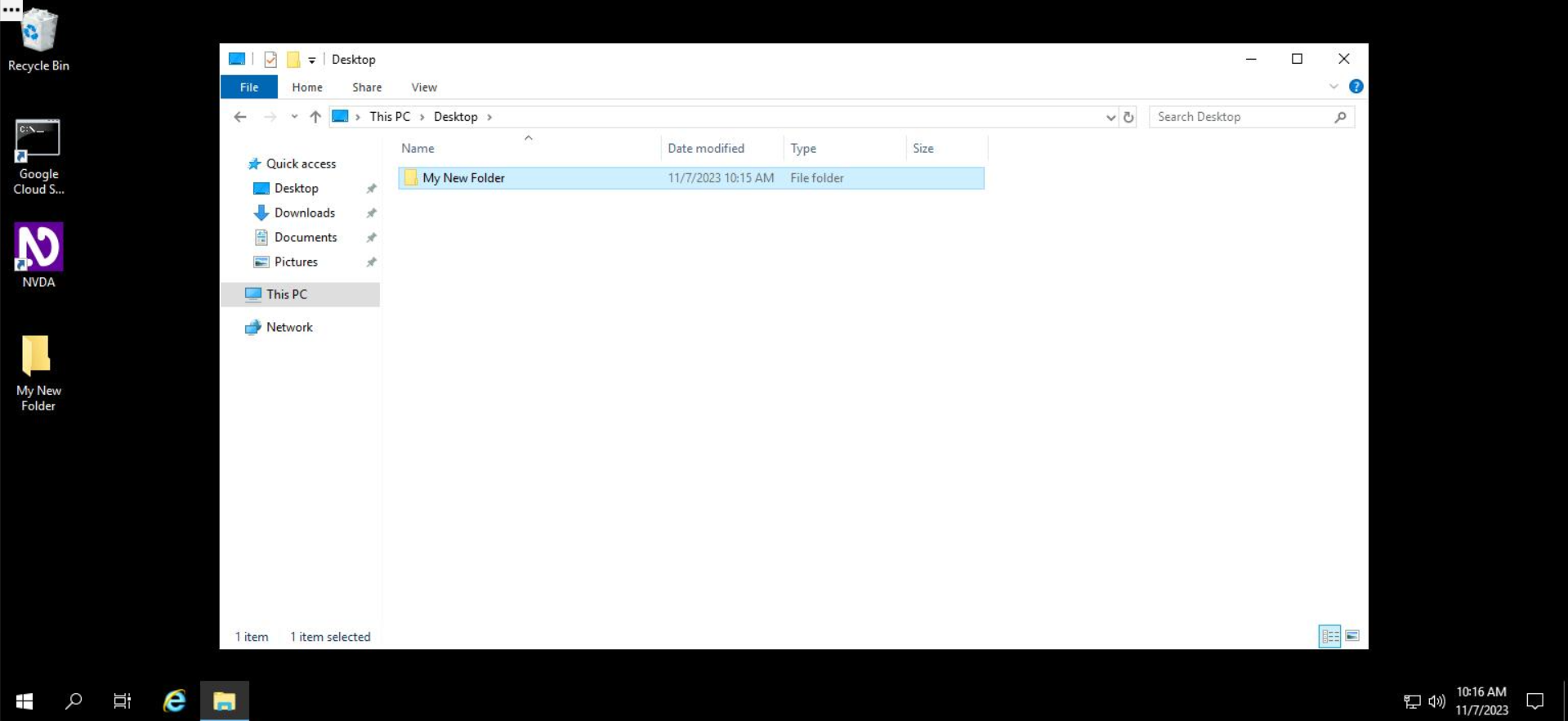
Ya creaste tu nueva carpeta. ¡Felicitaciones!
Ve al Escritorio (Desktop), donde ahora crearás un nuevo archivo. Haz clic con el botón derecho del mouse en cualquier parte del espacio en blanco y selecciona "Nuevo" (New). Luego, en el submenú que aparece, selecciona "Documento de texto" (Text Document).
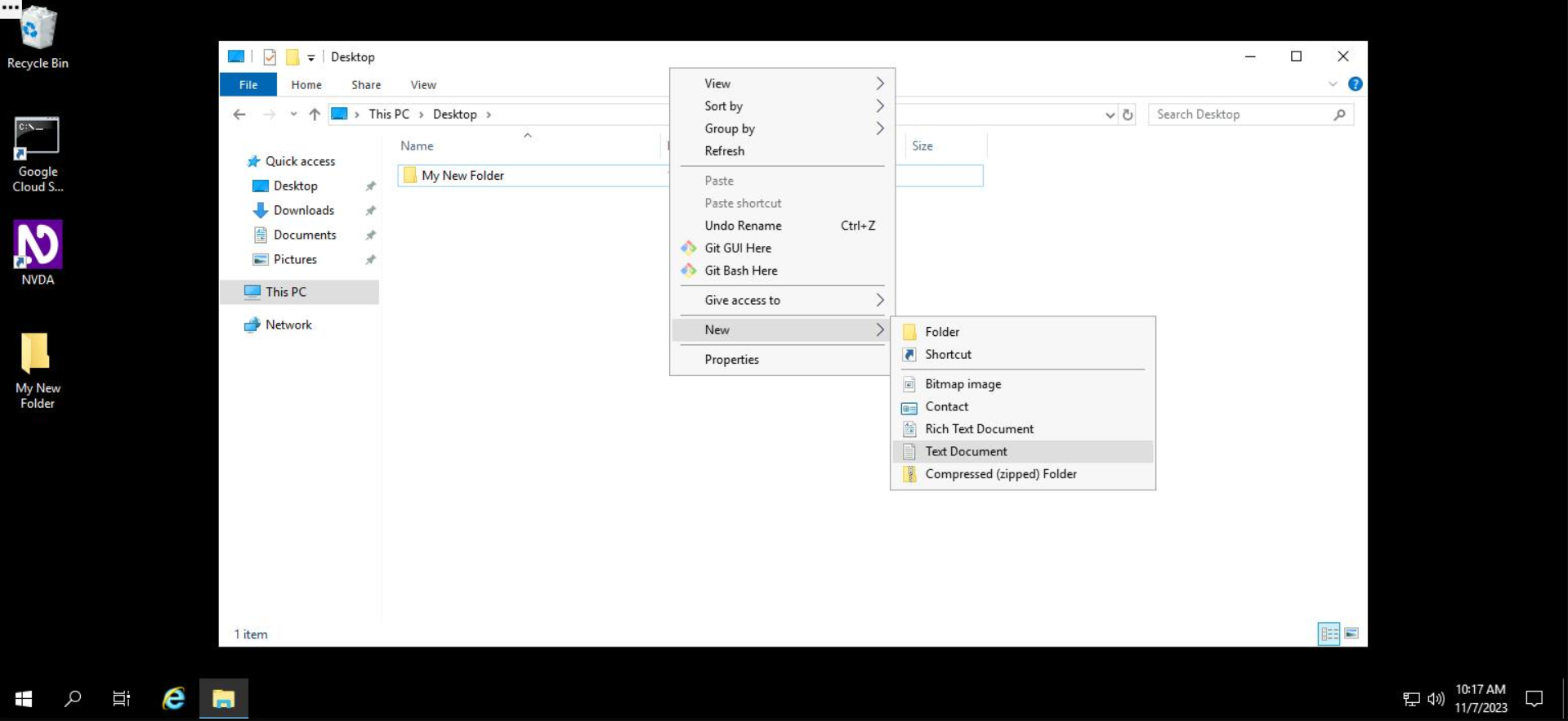
El Explorador de archivos (File Explorer) te presentará un campo editable en el que puedes ingresar el nombre del nuevo archivo. Escribe lo siguiente: "My New Text Document".
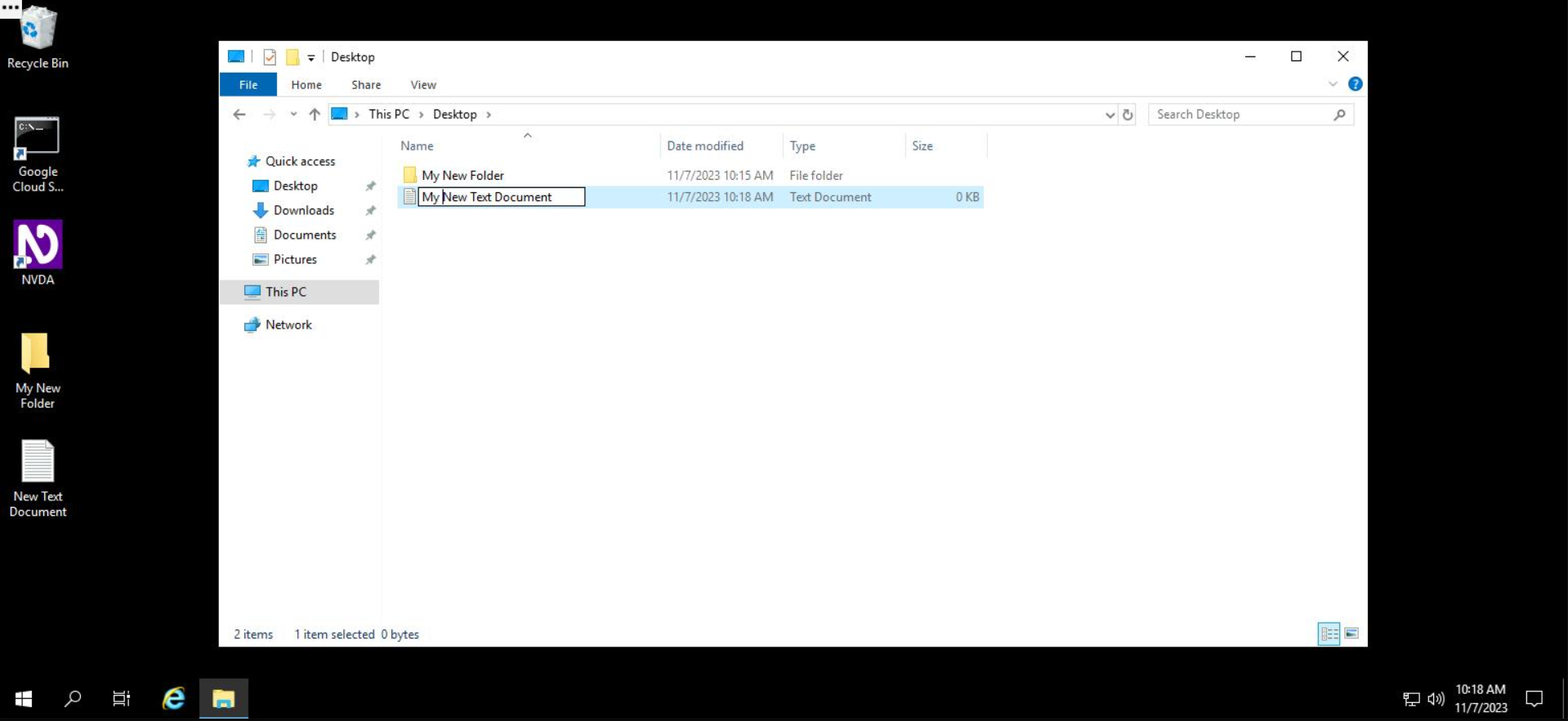
Después de escribir el nombre del archivo, presiona Enter.
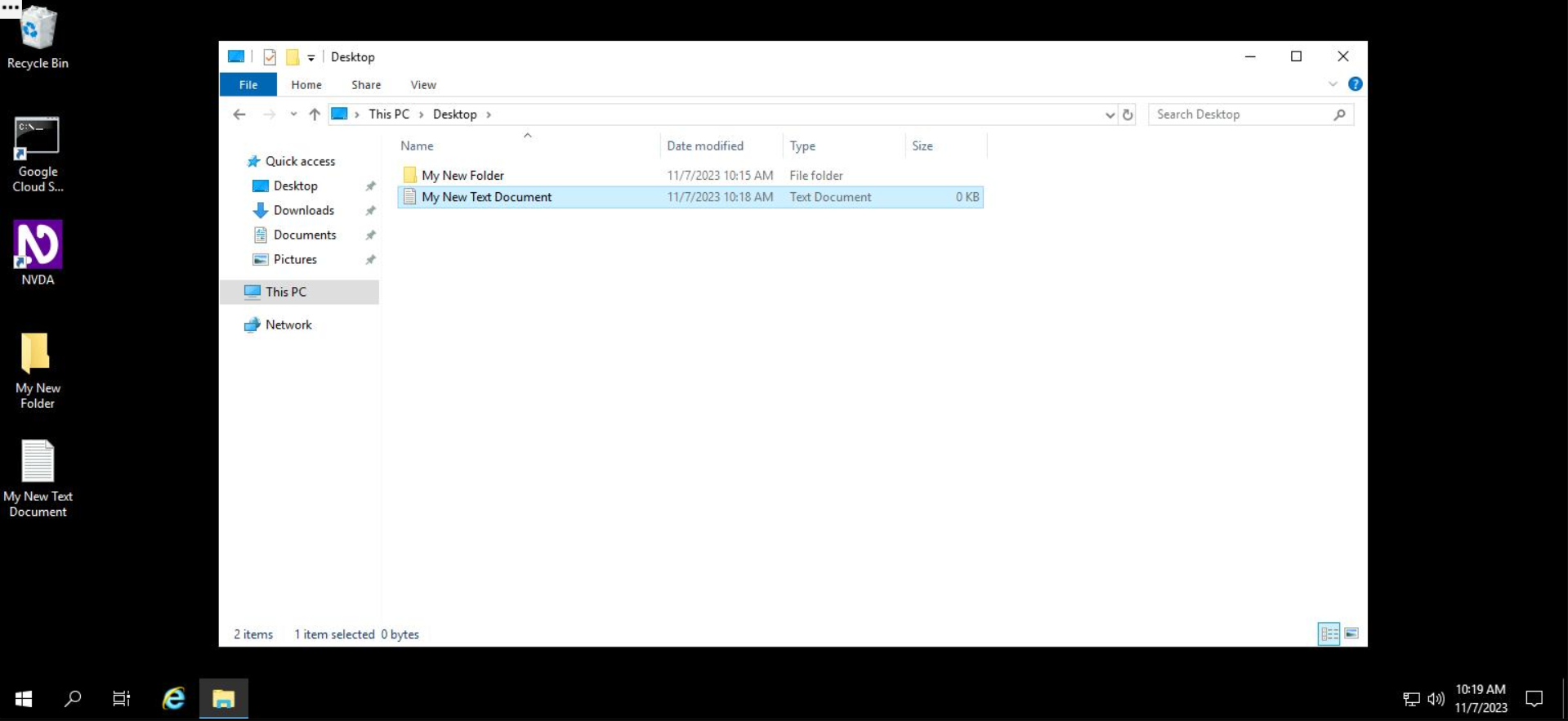
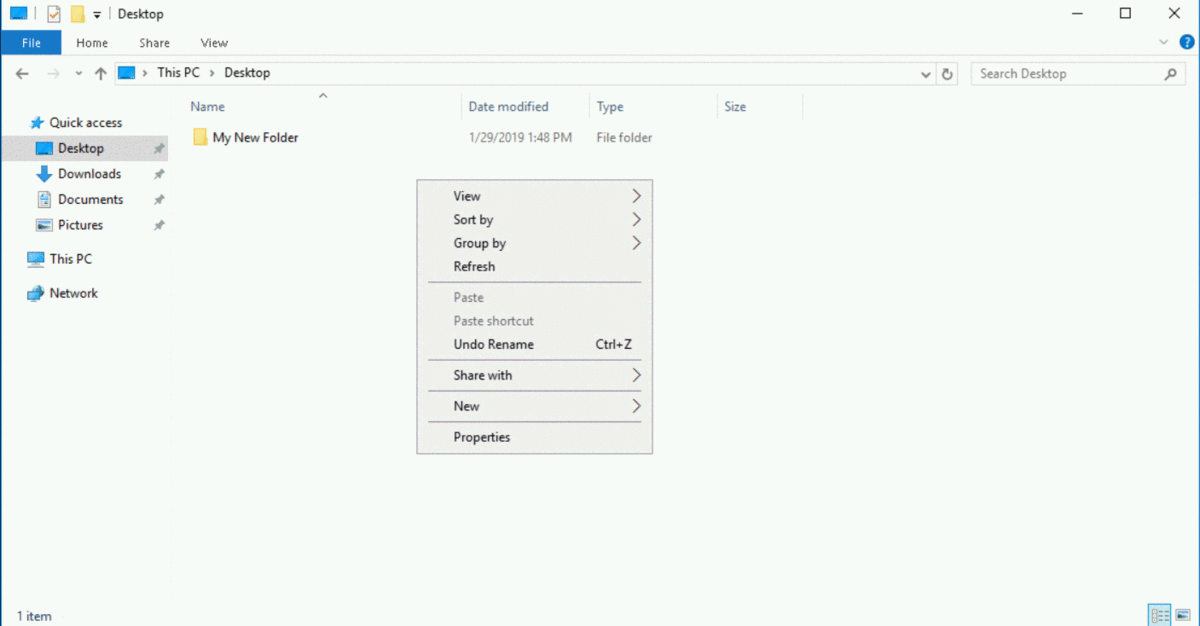
Ya creaste tu nuevo archivo. ¡Genial!
Nota: Asegúrate de haber creado la carpeta y el archivo únicamente en "Escritorio" (Desktop).
Haz clic en "Revisar mi progreso" para verificar el objetivo.
Crear archivos
Cómo copiar y mover archivos y carpetas, y cómo cambiarles el nombre
El proceso de copiar y mover archivos y carpetas, y cambiarles el nombre en Windows es similar. Para copiar una carpeta en otro destino, primero debes acceder a la ubicación actual de la carpeta. Luego, desde el Explorador de archivos (File Explorer) selecciona "Copiar" (Copy), navega al directorio de destino y usa el Explorador de archivos (File Explorer) para seleccionar "Pegar" (Paste).
Ejemplo 1
Copiarás la carpeta "Images" en la carpeta "Imágenes" (Pictures).
Paso 1: Usa el Explorador de archivos (File Explorer) para navegar a la carpeta C:\Usuarios (C:\Users).
![Captura de pantalla de un escritorio de Windows, con el Explorador de archivos (File Explorer) abierto. Dentro del Explorador de archivos (File Explorer), está seleccionado "Este equipo" (This PC) y el cursor está seleccionando "Disco local (C:)" (Local Disk [C:]).](https://cdn.qwiklabs.com/64TLR7YS8OIk9T6Nb2Tg%2B6TOL0%2FTGr8ae8U%2BHAZ9M0I%3D)
En este directorio, verás una carpeta llamada Images y otra llamada Imágenes (Pictures).
![Captura de pantalla de un escritorio de Windows, con el Explorador de archivos (File Explorer) abierto. Dentro del Explorador de archivos (File Explorer), se muestra que el usuario siguió la ruta de acceso al archivo "Este equipo" (This PC), "Disco local (C:)" (Local Disk [C:]), "Usuarios" (Users) y ahora se encuentra en la carpeta "Usuarios" (Users).](https://cdn.qwiklabs.com/hwFjyYoRNUyoKXssOPnFr0WYWpFb25DsMFkYu4rIBq8%3D)
Sigue estos pasos para copiar la carpeta Images a la carpeta Imágenes (Pictures):
Paso 2: Haz clic con el botón derecho del mouse en la carpeta Images y selecciona "Copiar" (Copy).
![Captura de pantalla de un escritorio de Windows, con el Explorador de archivos (File Explorer) abierto. Dentro del Explorador de archivos (File Explorer), se muestra que el usuario siguió la ruta de acceso al archivo "Este equipo" (This PC), "Disco local (C:)" (Local Disk [C:]), "Usuarios" (Users) y ahora se encuentra en la carpeta "Usuarios" (Users). Dentro de la carpeta "Usuarios" (Users), está seleccionada la carpeta "Images" con el cursor y está abierto el menú contextual, al que se accede al hacer clic con el botón derecho del mouse. Dentro del menú al que se accede al hacer clic con el botón derecho del mouse, está resaltado "Copiar" (Copy).](https://cdn.qwiklabs.com/NXvKVq2FngxN4DKYDRiK%2BcIwsBRETL65KZOw3oPLBcg%3D)
Paso 3: Haz doble clic en el directorio Imágenes (Pictures) para navegar hacia allí.
Paso 4: Haz clic con el botón derecho del mouse sobre el espacio en blanco del directorio "Imágenes" (Pictures) y selecciona Pegar (Paste).
![Captura de pantalla de un escritorio de Windows, con el Explorador de archivos (File Explorer) abierto. Dentro del Explorador de archivos (File Explorer), se muestra que el usuario siguió la ruta de acceso al archivo "Este equipo" (This PC), "Disco local (C:)" (Local Disk [C:]), "Usuarios" (Users) y ahora se encuentra en la carpeta "Usuarios" (Users). Dentro de la carpeta "Usuarios" (Users), está abierta la carpeta "Imágenes" (Pictures), y dentro de ella, está abierto el menú contextual, al que se accede al hacer clic con el botón derecho del mouse. Dentro del menú al que se accede al hacer clic con el botón derecho del mouse, está resaltado "Pegar" (Paste).](https://cdn.qwiklabs.com/Ix16MXGoewd1uM2w5Bci%2FTxVwVYaKUQ7%2Fl%2FtsRteqjY%3D)
Si el sistema requiere permisos de administrador para realizar esta acción, selecciona Continuar (Continue).
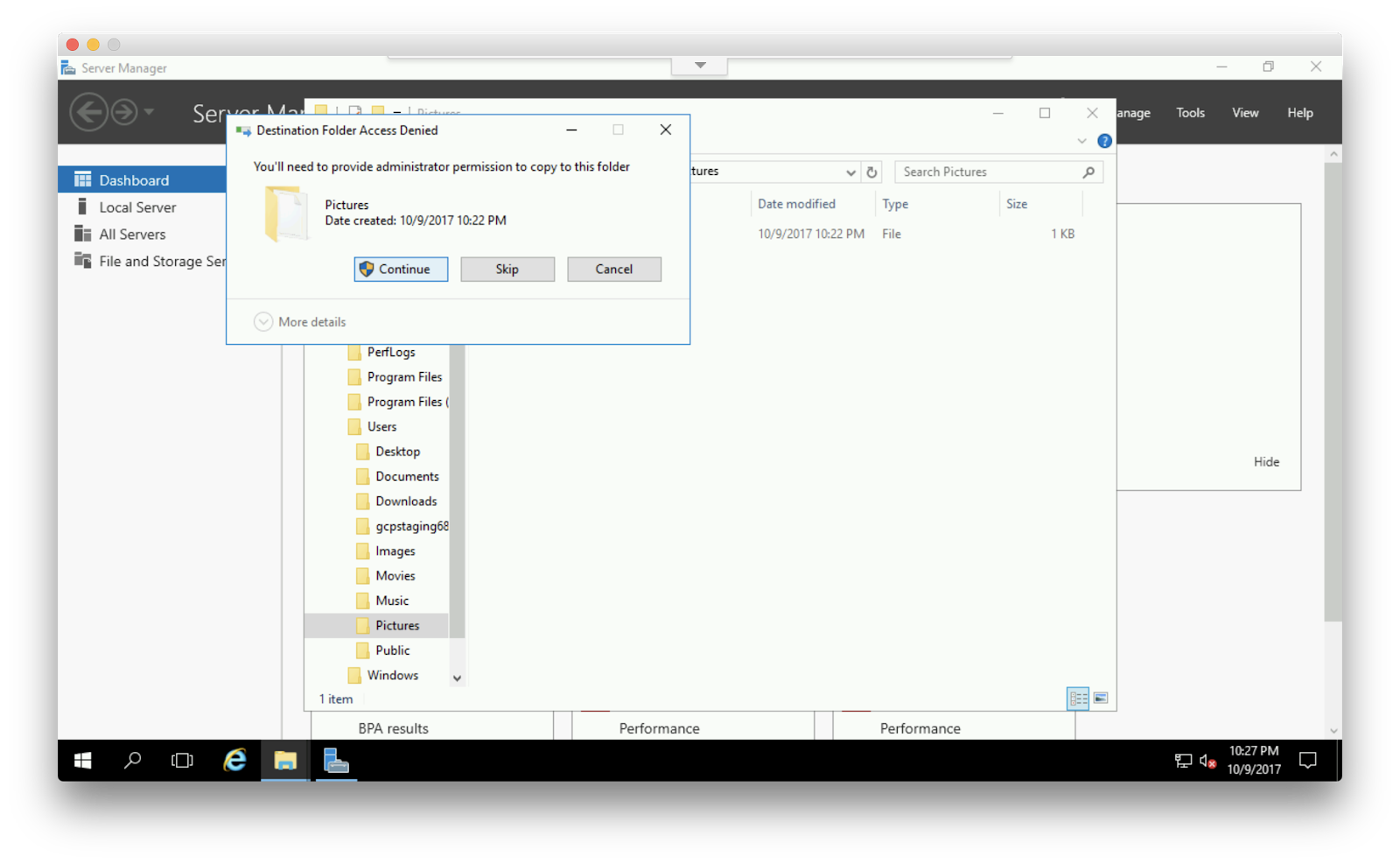
Se copiará la carpeta en "Imágenes" (Pictures).
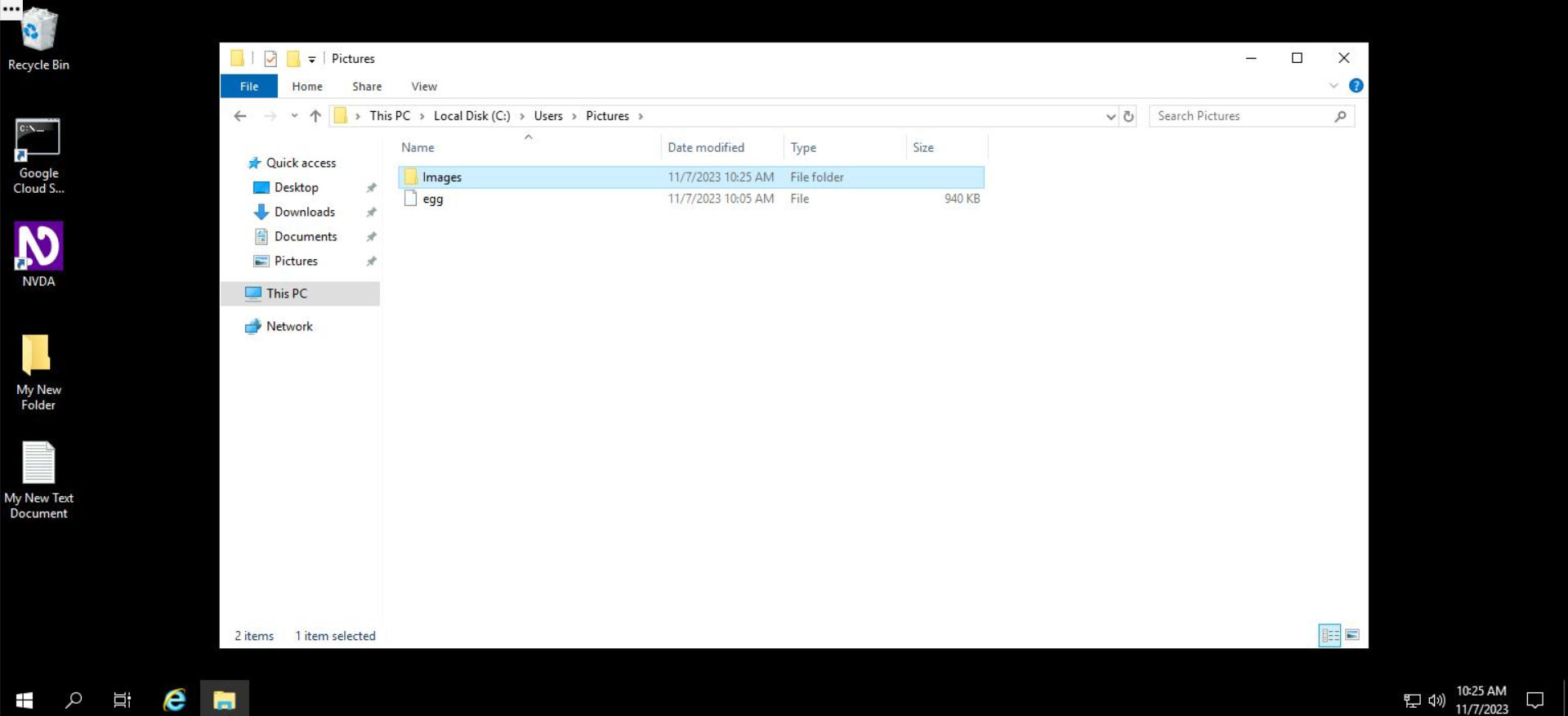
Eso es todo. Muy fácil. Lograste copiar correctamente la carpeta "Images" en "Imágenes" (Pictures).
Haz clic en "Revisar mi progreso" para verificar el objetivo.
Copiar archivos
Cómo borrar archivos y carpetas
Para borrar un archivo o una carpeta, primero debes navegar a la ubicación correspondiente: C:/Usuarios/Documentos (C:/Users/Documents). Luego, haz clic sobre el elemento con el botón derecho del mouse y selecciona "Eliminar" (Delete).
Veamos un ejemplo de cómo quitar un archivo con el Explorador de archivos (File Explorer). Navega a la carpeta Documentos (Documents) dentro del Explorador de archivos (File Explorer). En el directorio, primero debes borrar la carpeta llamada FolderToBeDeleted.
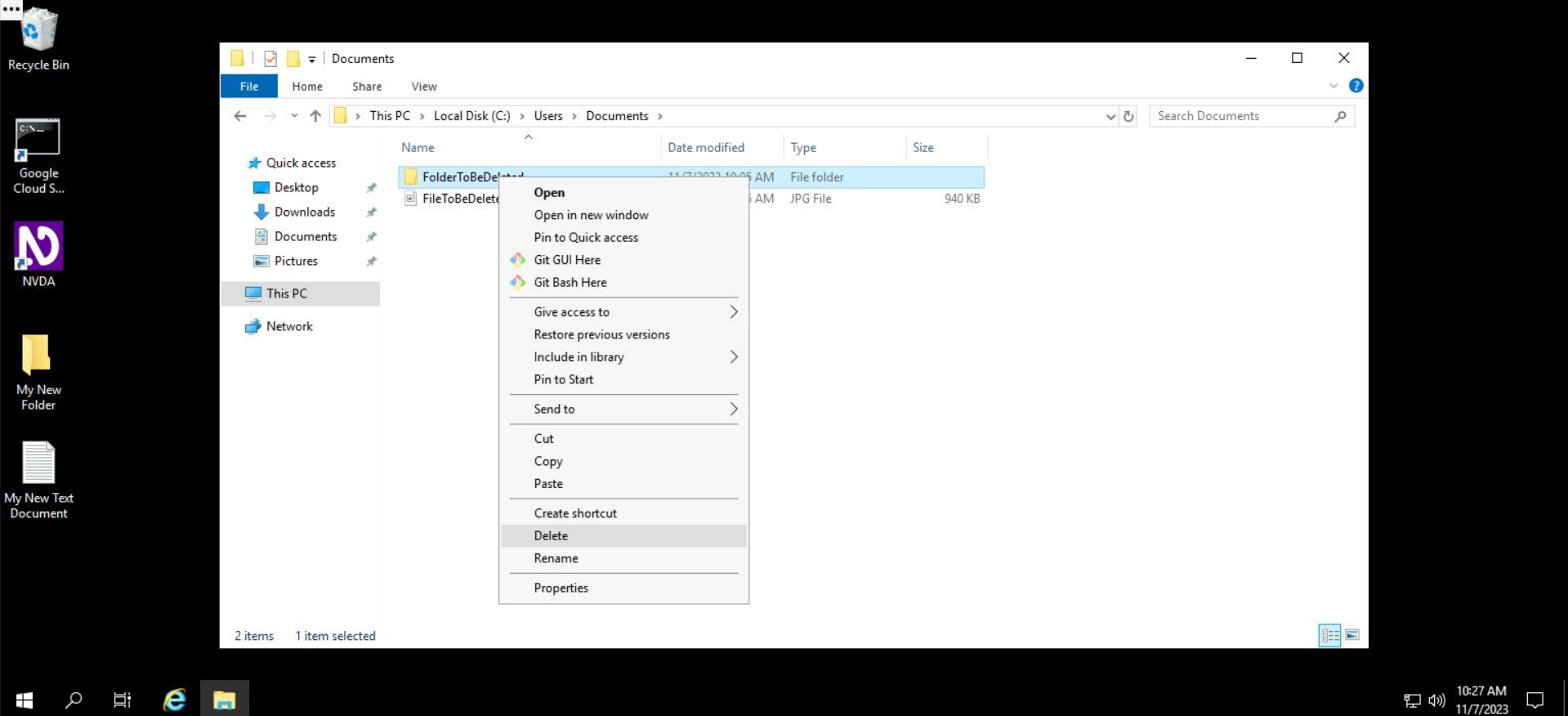
La carpeta dejará de tener la carpeta que acabamos de borrar.
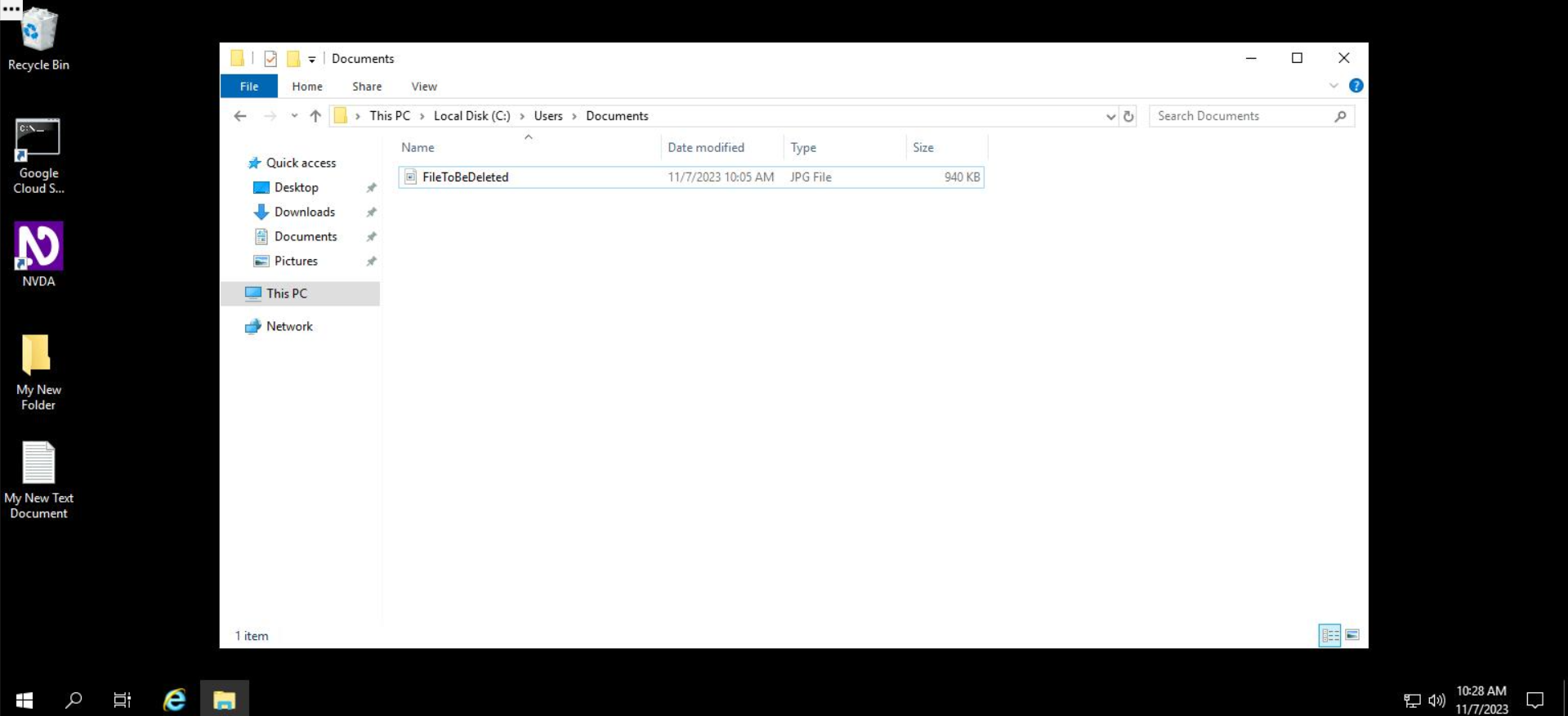
De manera similar, para borrar un archivo, debes navegar a su ubicación, hacer clic con el botón derecho del mouse sobre él y seleccionar Eliminar (Delete). En la carpeta "Documentos" (Documents), quitaremos el archivo llamado FolderToBeDeleted.
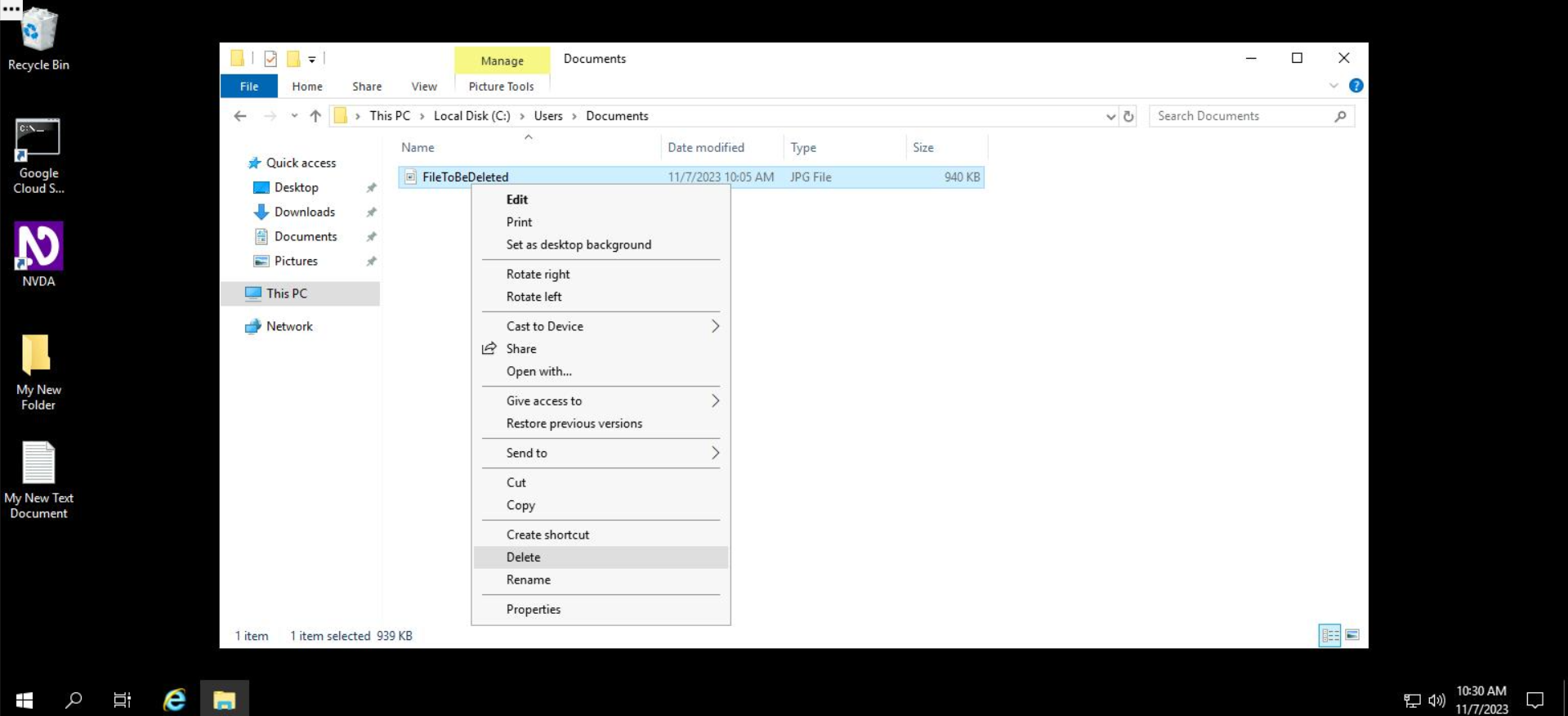
Si recibes un mensaje para confirmar si deseas quitar el archivo o no, selecciona Sí (Yes).
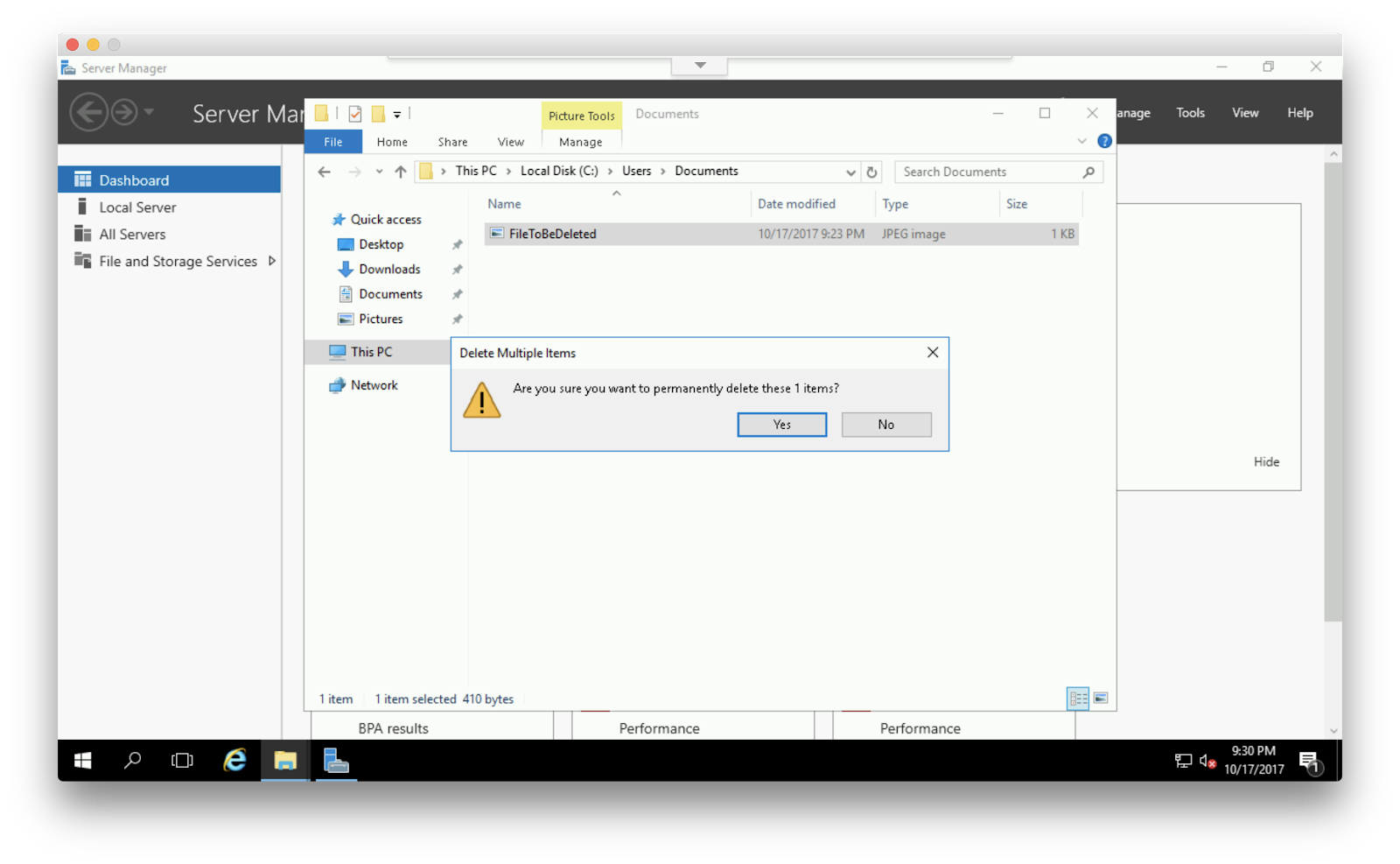
Eso es todo. La carpeta dejará de tener el archivo y la carpeta que acabamos de borrar.
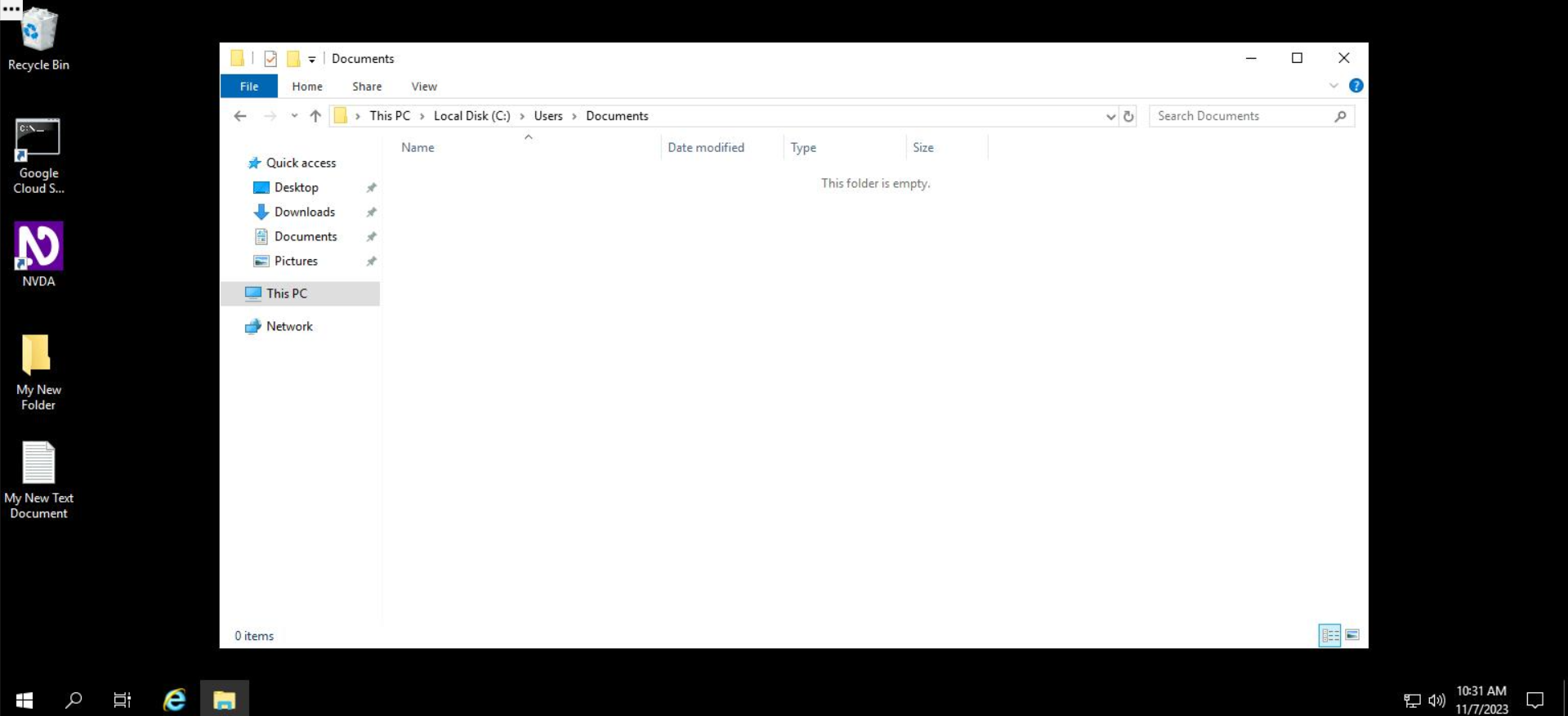
Haz clic en "Revisar mi progreso" para verificar el objetivo.
Borrar archivos
Cómo buscar dentro de archivos
Con el Explorador de archivos (File Explorer), también puedes buscar en el contenido de los archivos. Para usar esta función, primero debes habilitarla en el menú del Explorador de archivos (File Explorer). Cuando lo hayas hecho, las búsquedas que realices en el campo de búsqueda predeterminado del Explorador de archivos (File Explorer) también explorarán el contenido de los archivos incluidos en el directorio. Para habilitar la búsqueda en el contenido de los archivos, sigue estos pasos:
- Accede a la pestaña "Vista" (View) del menú predeterminado del Explorador de archivos (File Explorer).
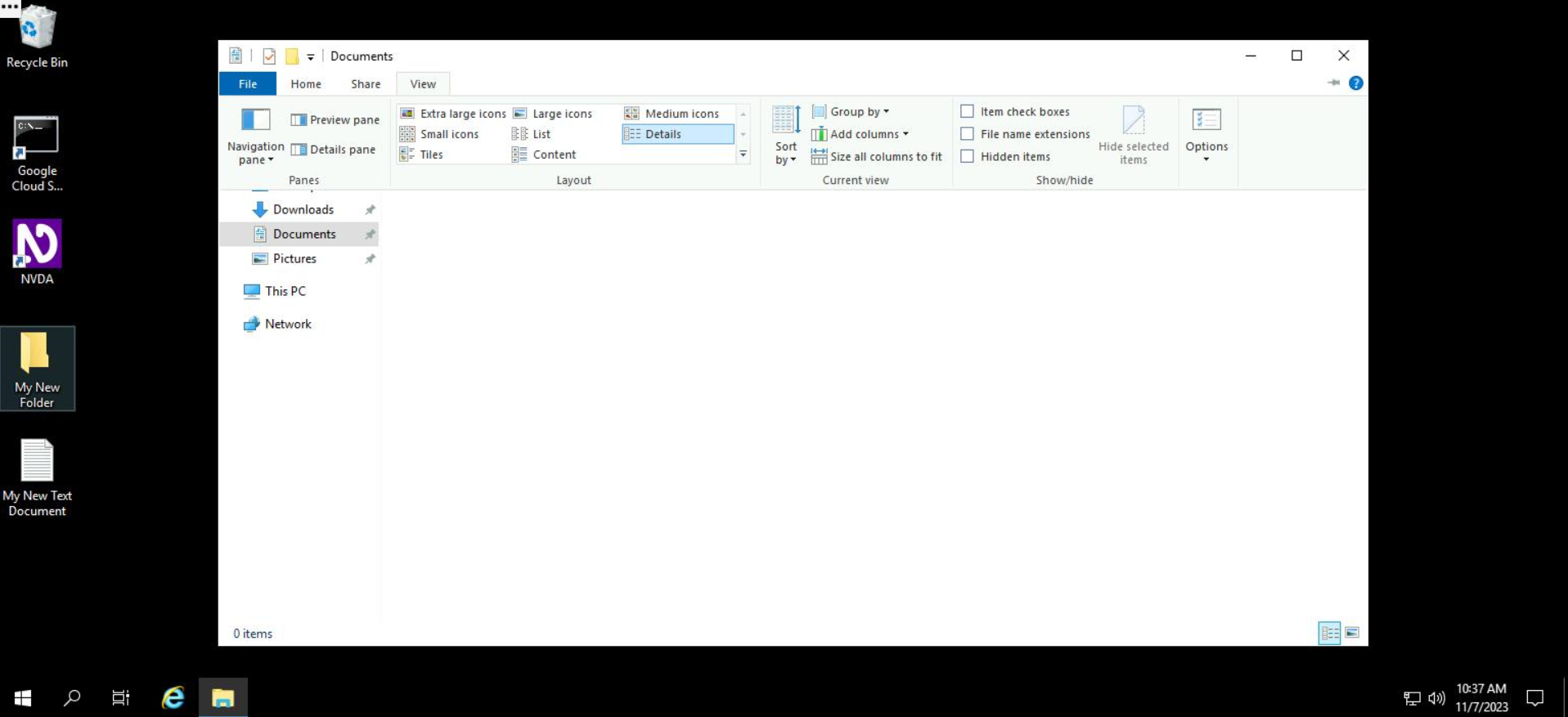
- Haz clic en el menú desplegable debajo de "Opciones" (Options) y selecciona "Cambiar opciones de carpeta y búsqueda" (Change Folder and Search Options).
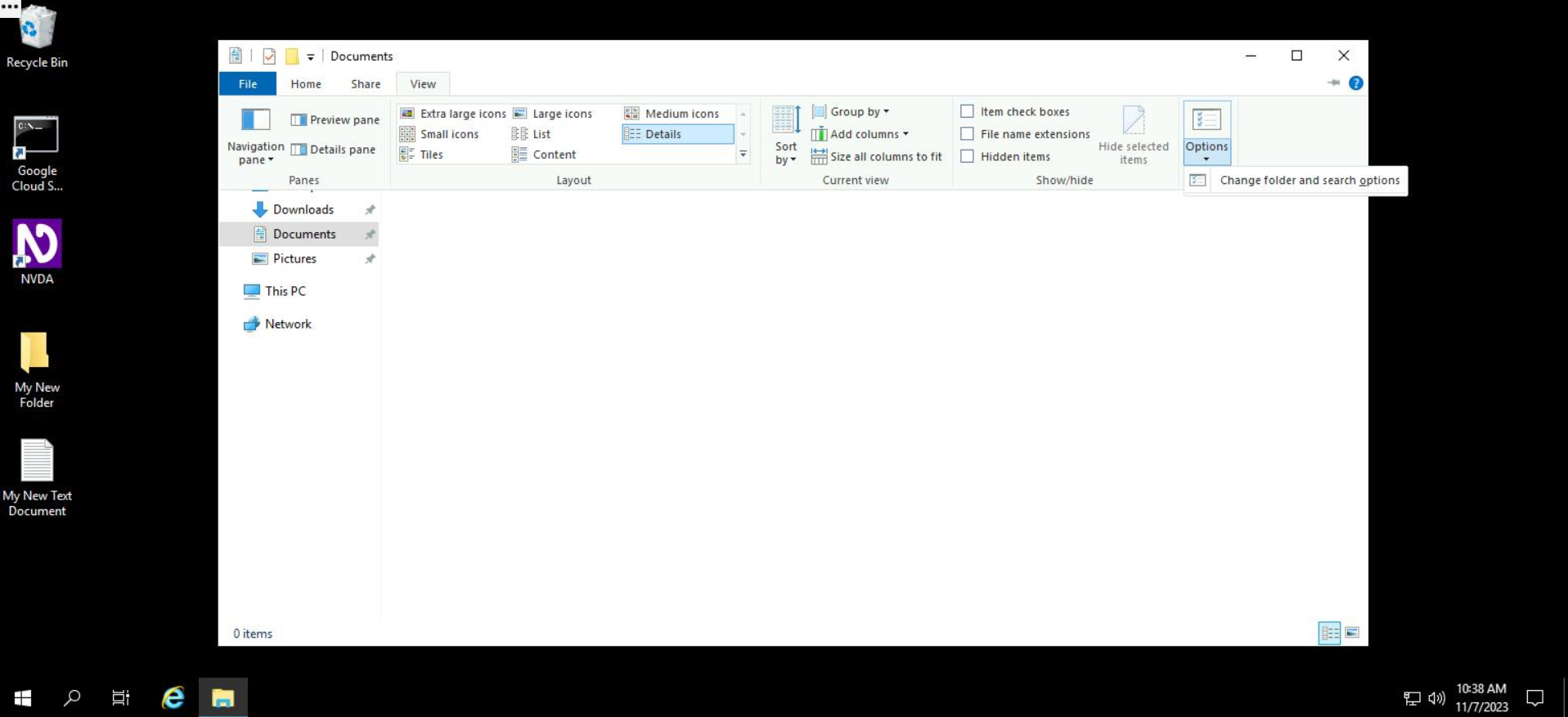
- En el menú que aparece, selecciona la pestaña "Buscar" (Search).
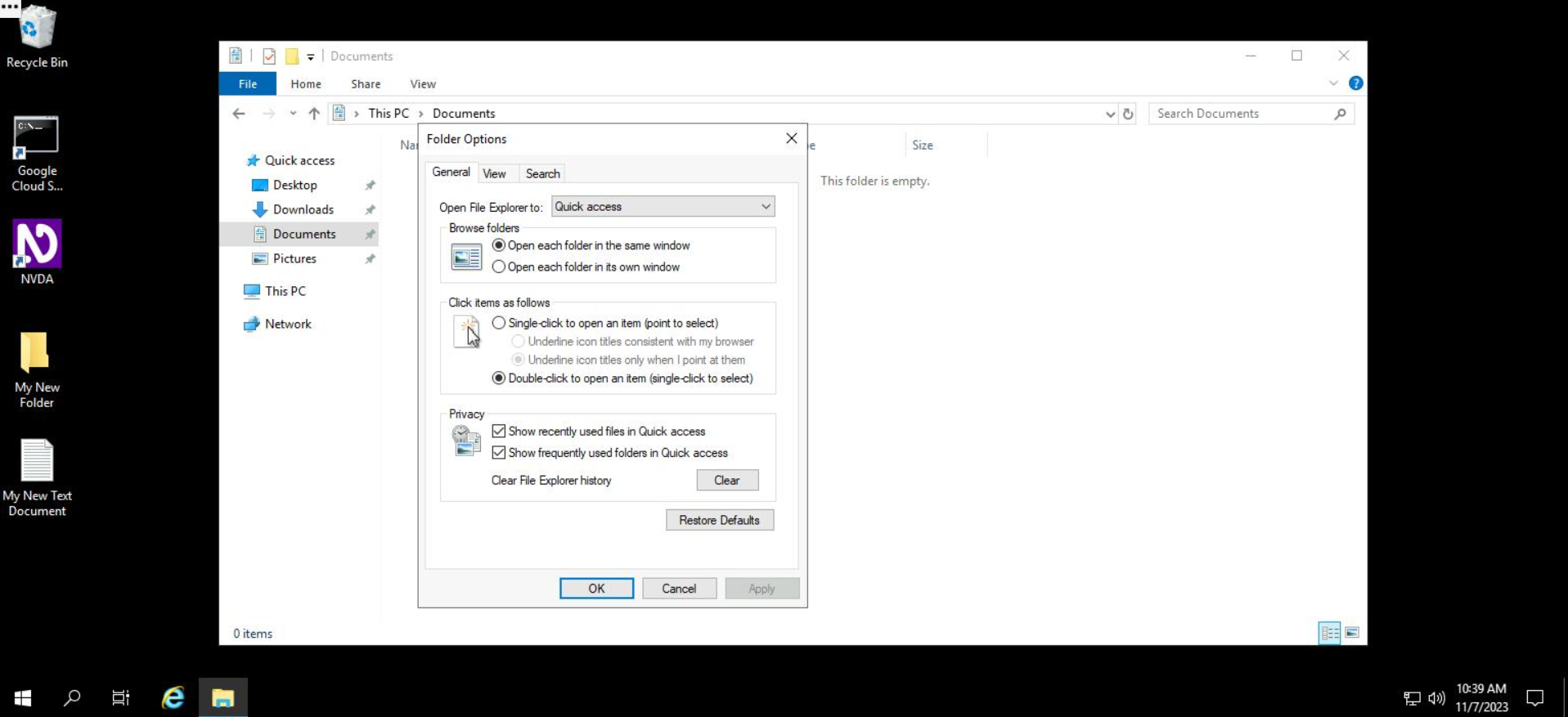
- En el menú "Buscar" (Search), marca la opción "Buscar siempre en los nombres y en el contenido de archivo" (Always search file names and contents).
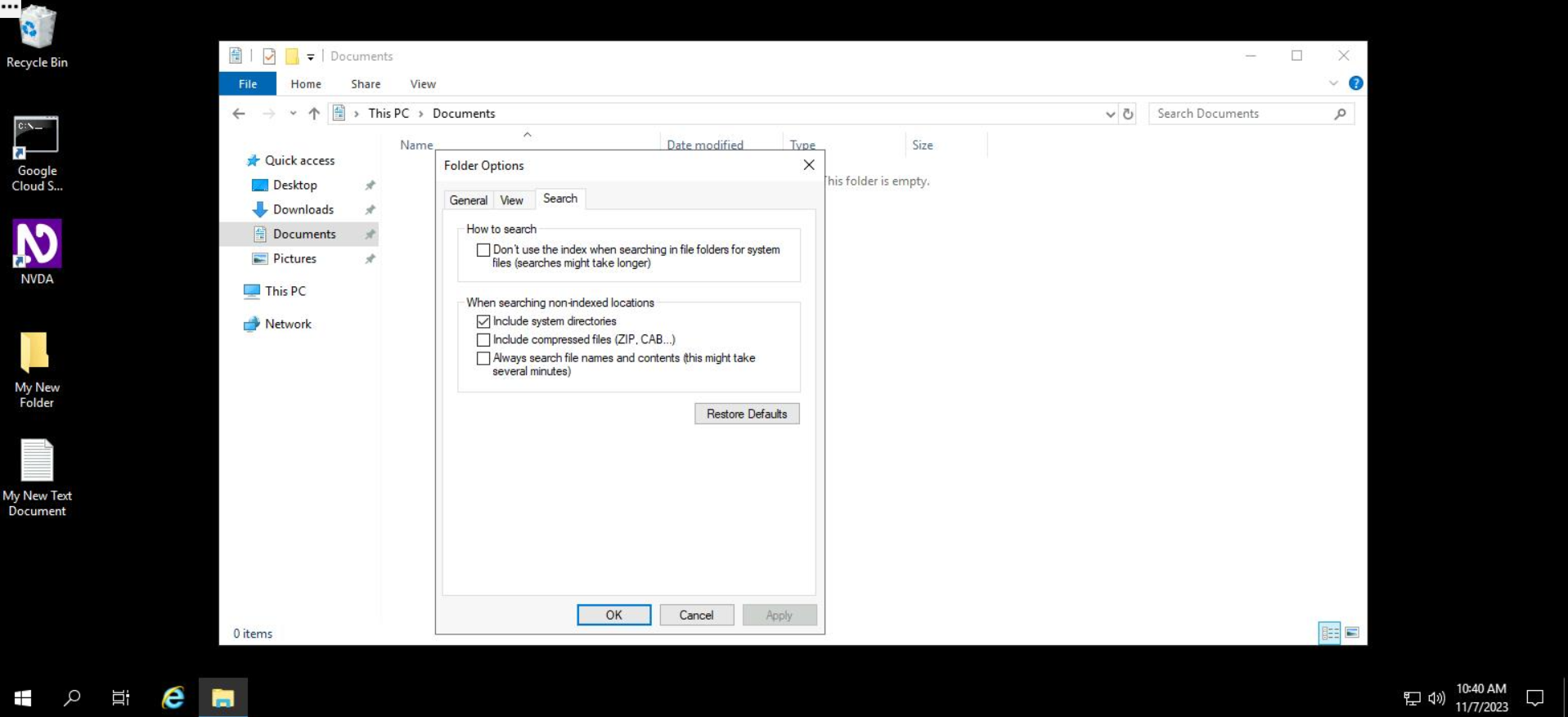
- Haz clic en el botón "Aceptar" (OK) para aplicar los cambios.
Así, habilitarás la búsqueda dentro del contenido. Para buscar en el contenido de los archivos, ingresa tu búsqueda en el menú correspondiente.
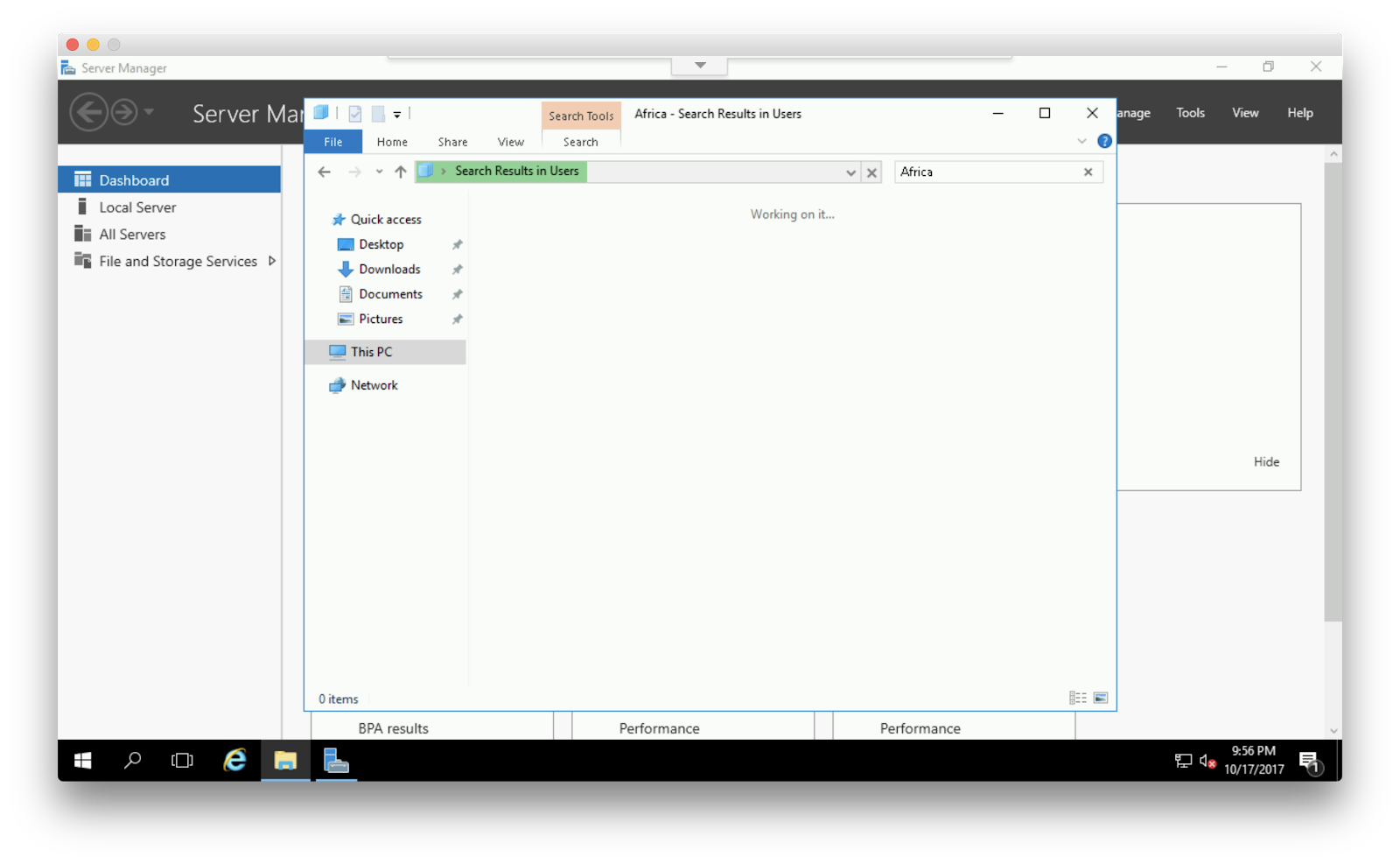
Los resultados que se muestren también incluirán nombres de archivos cuyo contenido coincida con la búsqueda.
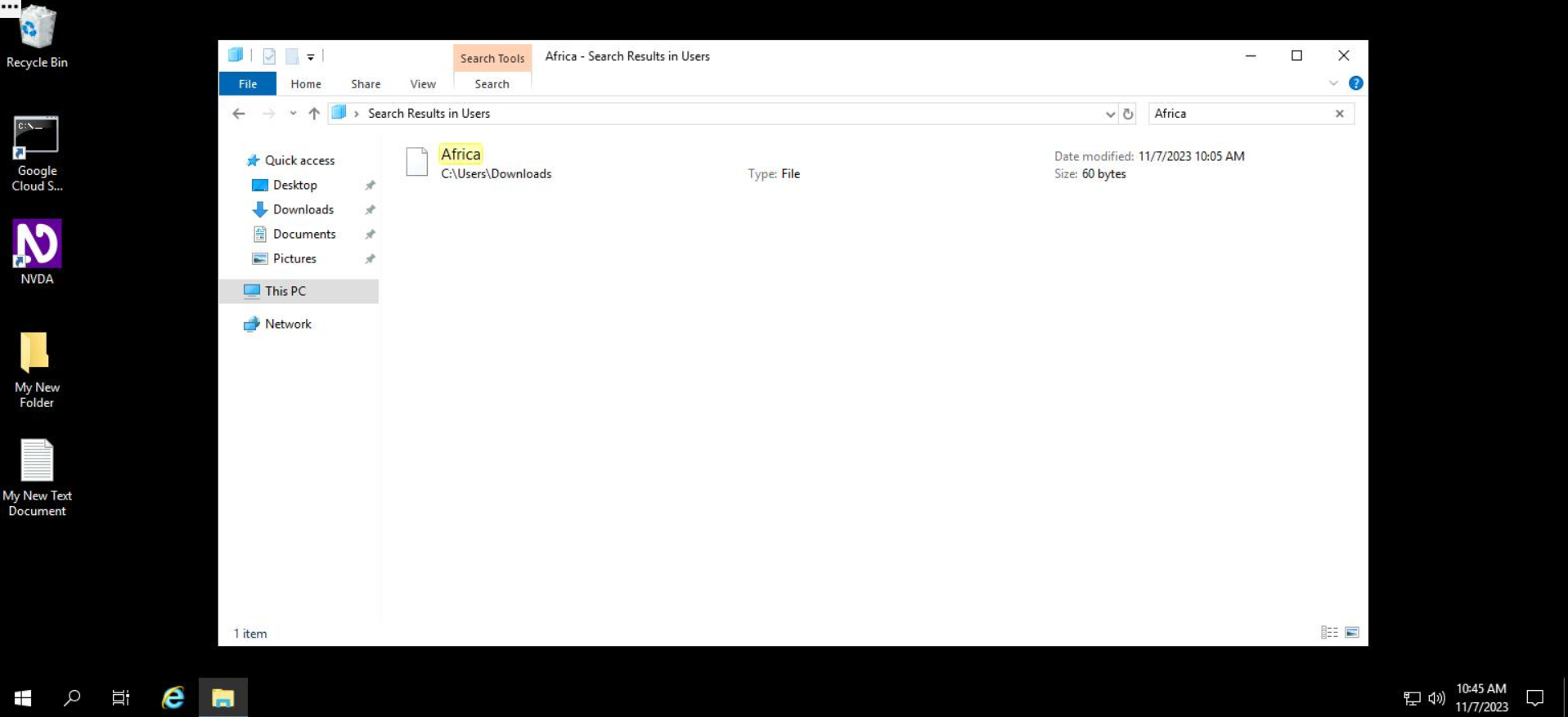
Eso es todo. Ya tienes experiencia en el uso del Explorador de archivos (File Explorer) de Windows para administrar archivos del sistema.
Conclusión
En este lab, explicamos los conceptos básicos para crear, modificar, copiar y quitar archivos y carpetas en Windows. A medida que continúes interactuando con el sistema Windows, te familiarizarás aún más con lo que aprendiste.
Finaliza tu lab
Cuando hayas completado tu lab, haz clic en Finalizar lab. Qwiklabs quitará los recursos que usaste y limpiará la cuenta.
Tendrás la oportunidad de calificar tu experiencia en el lab. Selecciona la cantidad de estrellas que corresponda, ingresa un comentario y haz clic en Enviar.
La cantidad de estrellas indica lo siguiente:
- 1 estrella = Muy insatisfecho
- 2 estrellas = Insatisfecho
- 3 estrellas = Neutral
- 4 estrellas = Satisfecho
- 5 estrellas = Muy satisfecho
Puedes cerrar el cuadro de diálogo si no deseas proporcionar comentarios.
Para enviar comentarios, sugerencias o correcciones, usa la pestaña Asistencia.

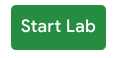
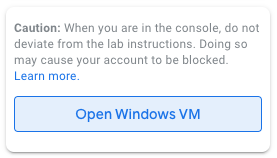
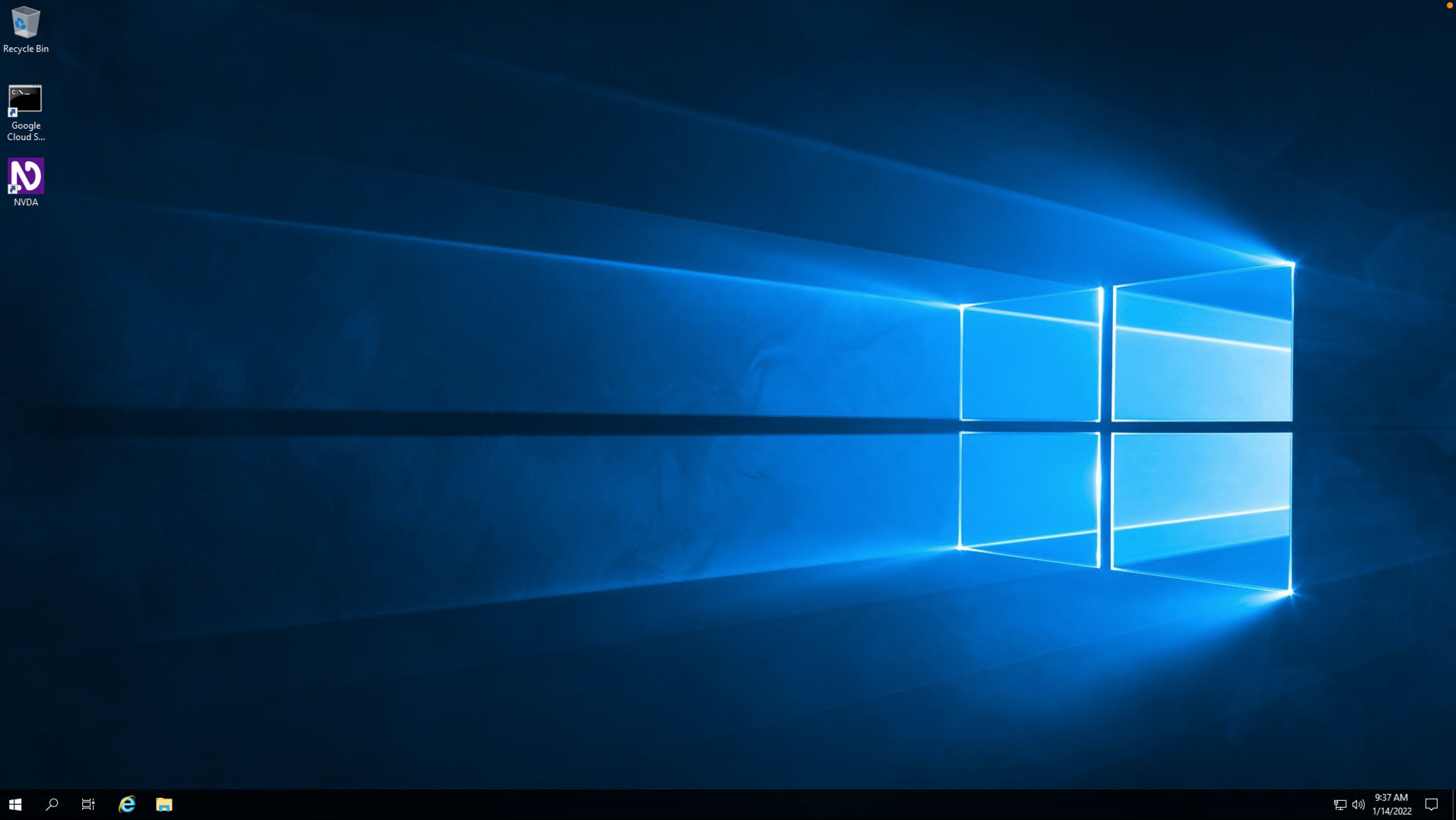
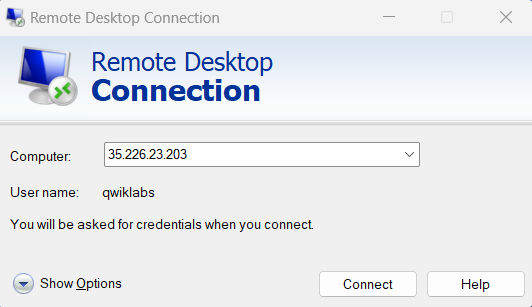
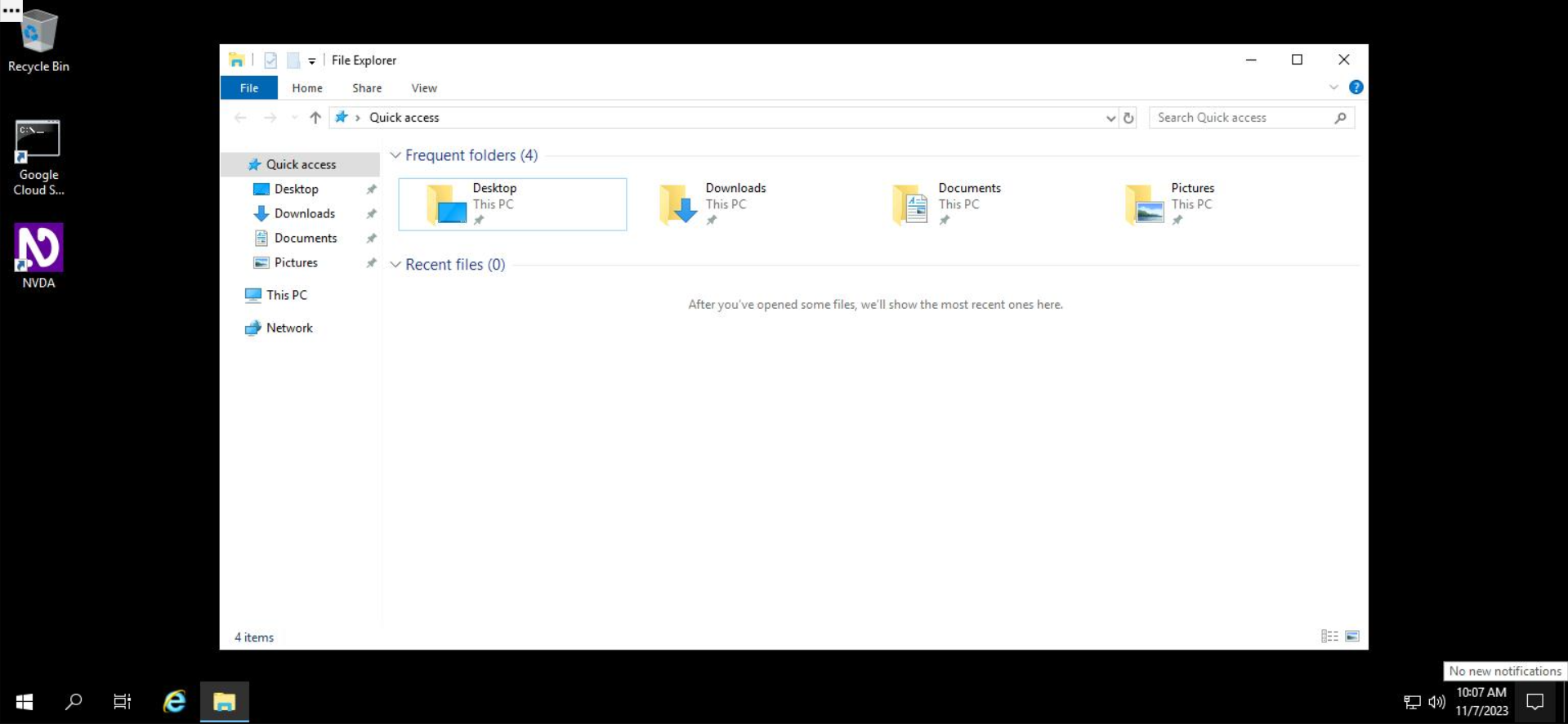
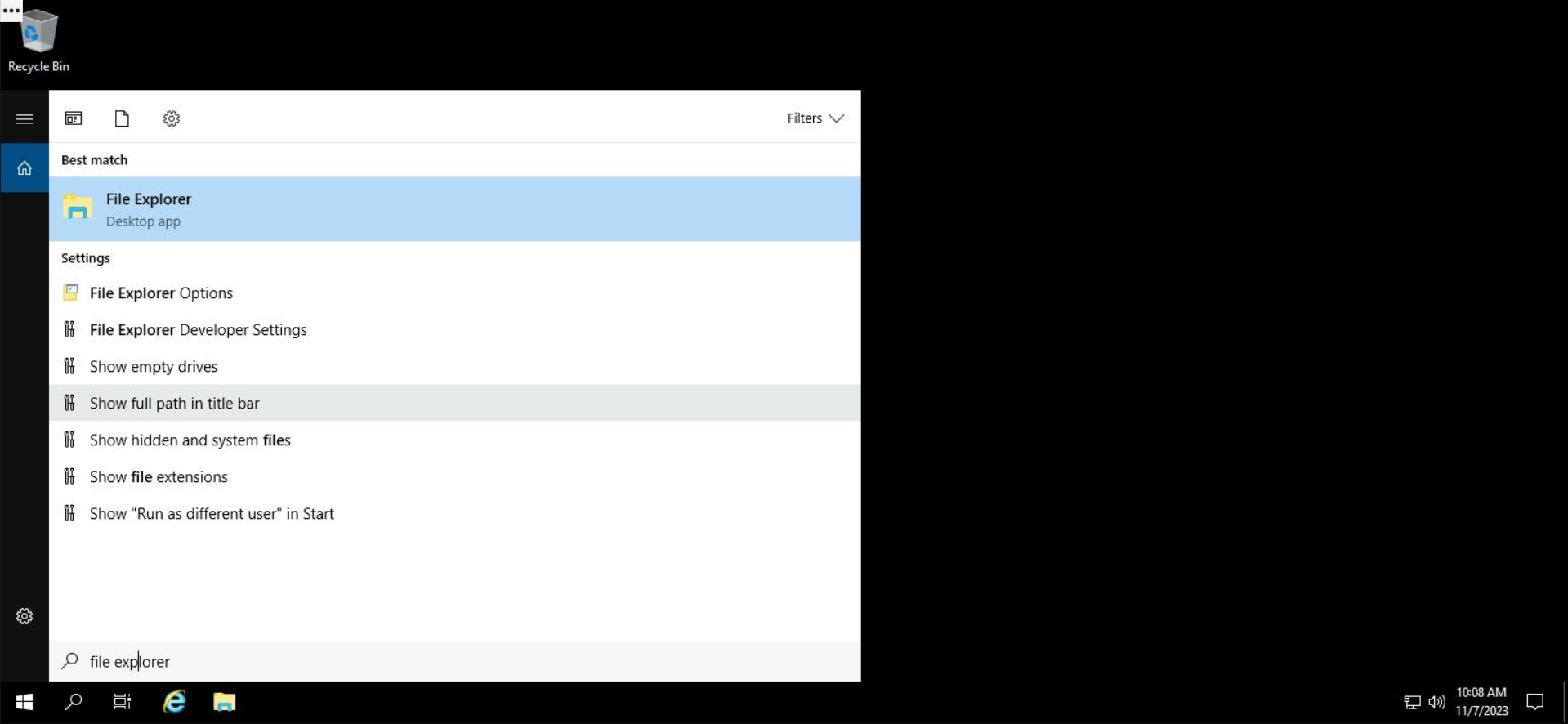
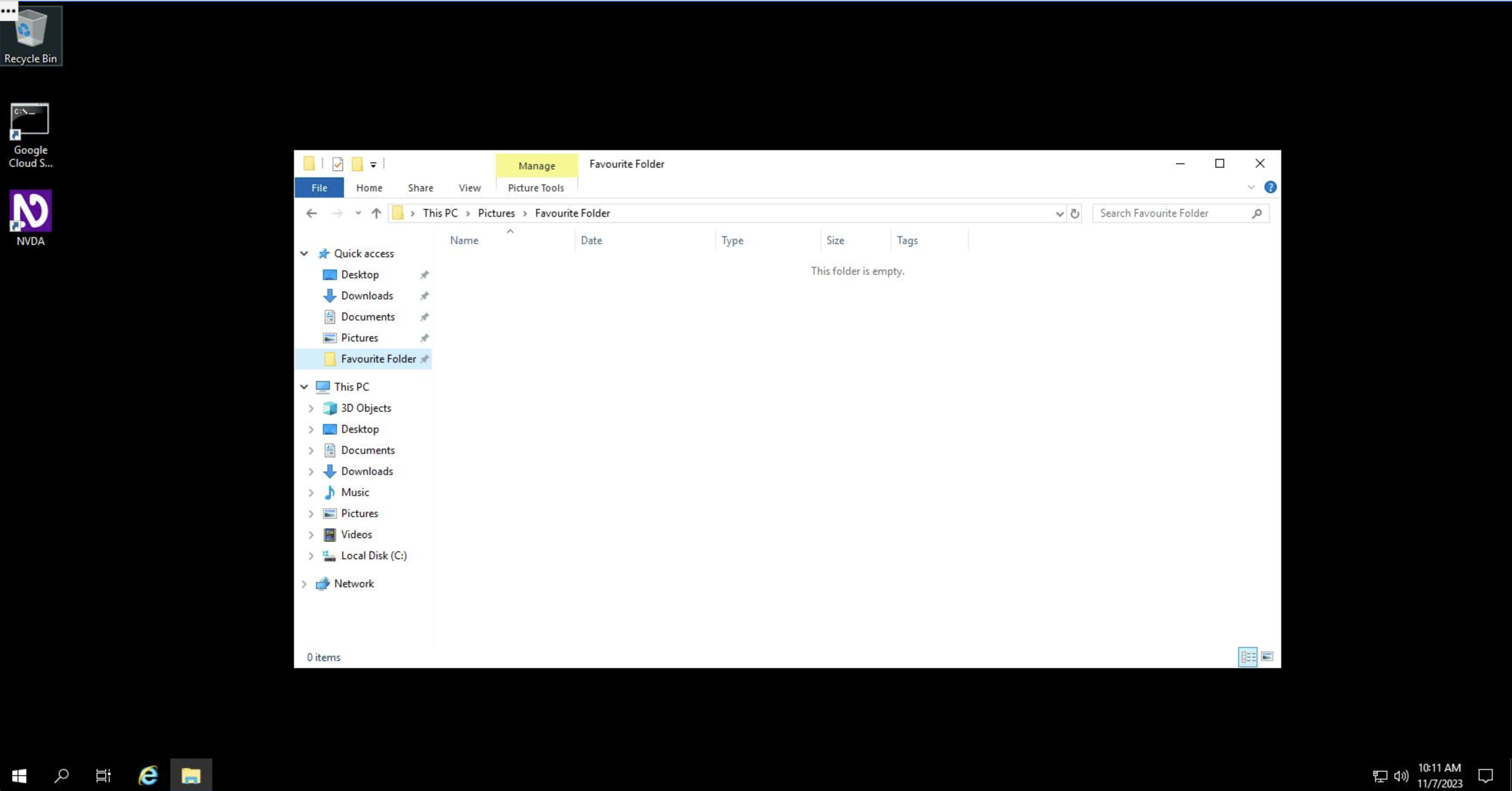
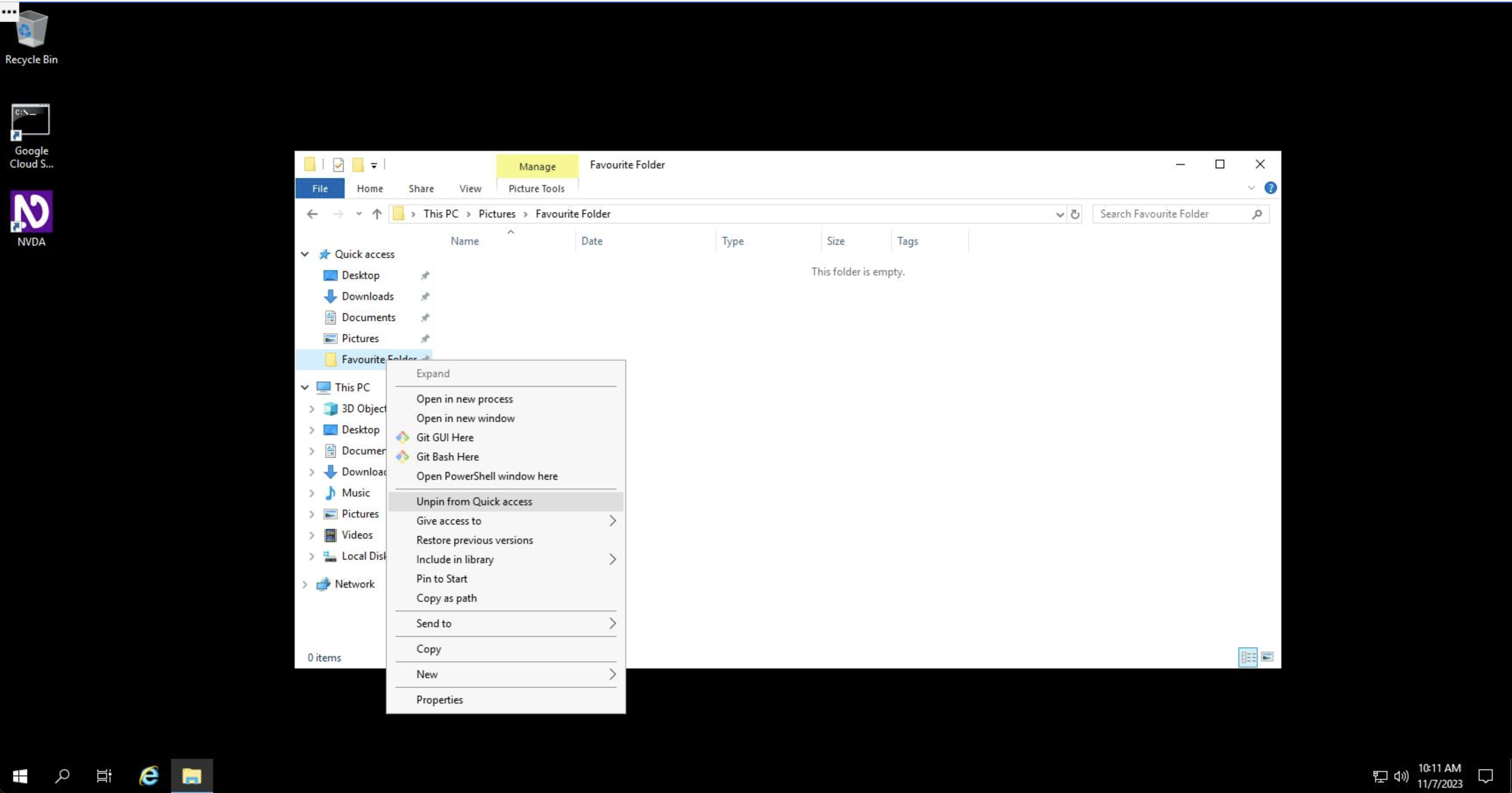
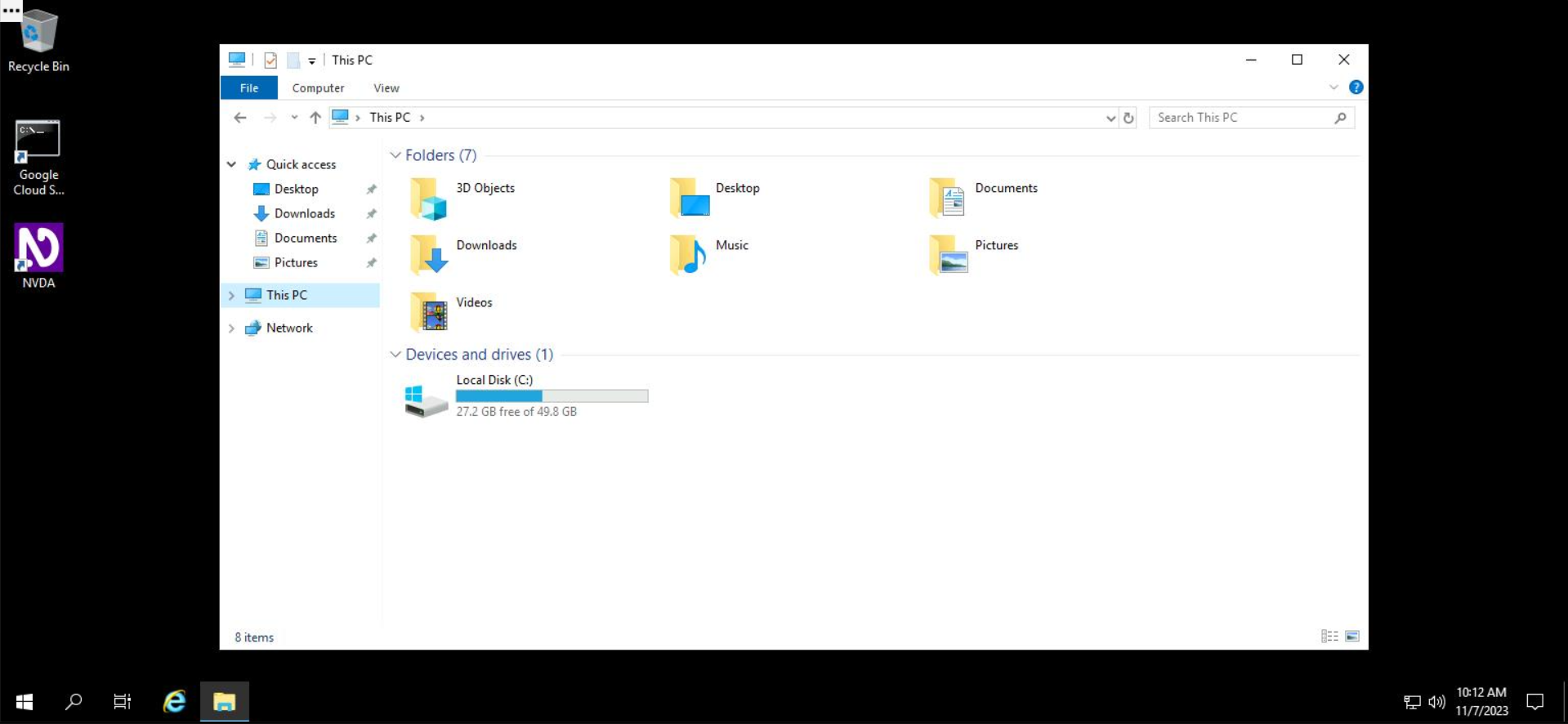
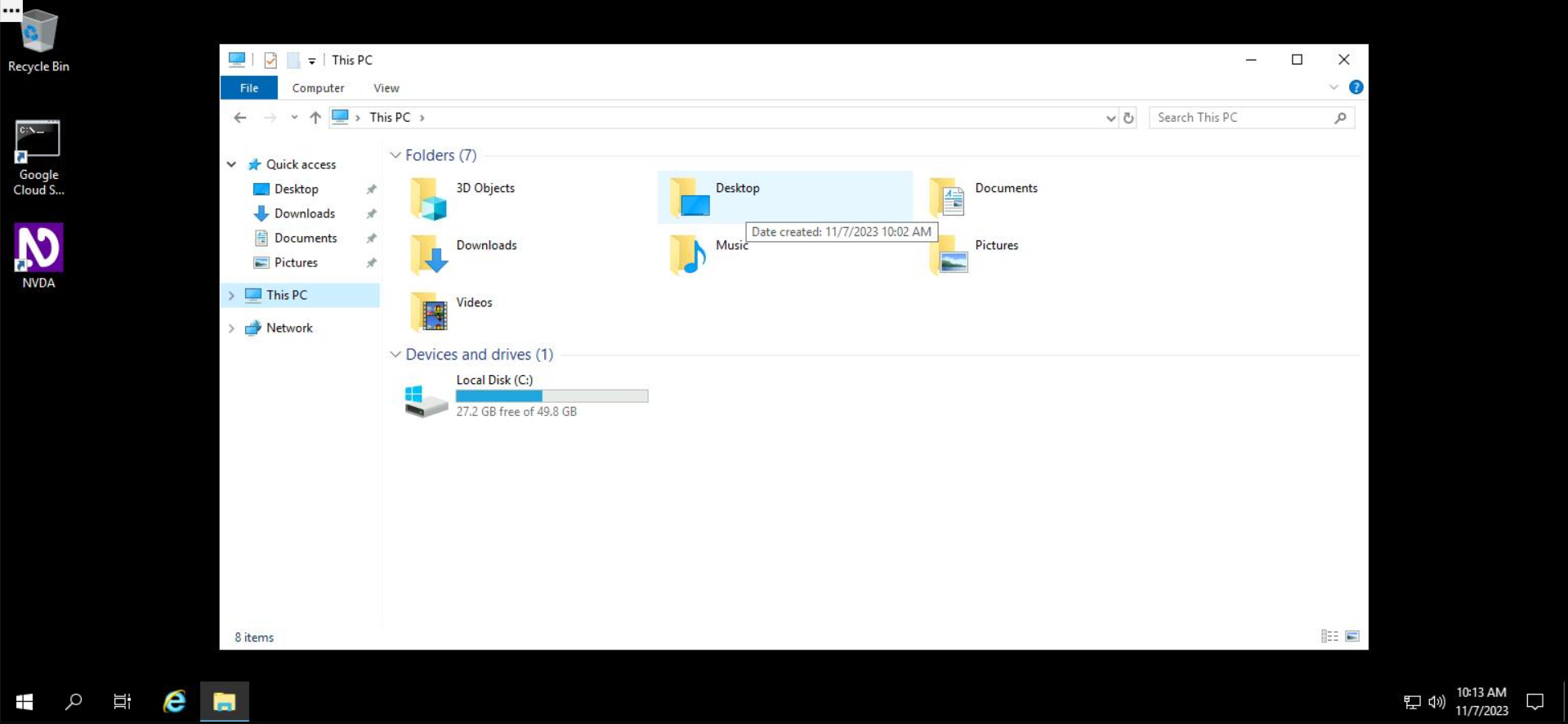
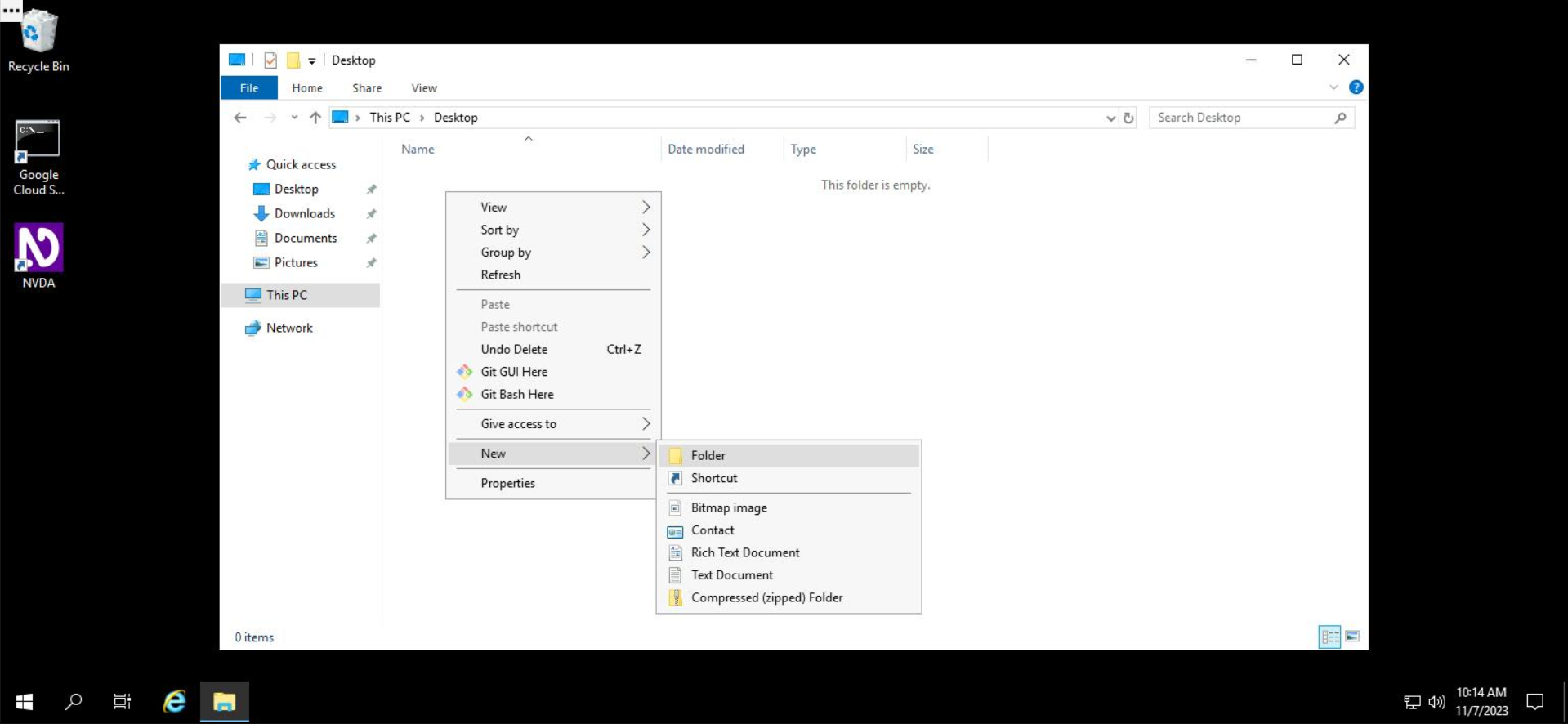
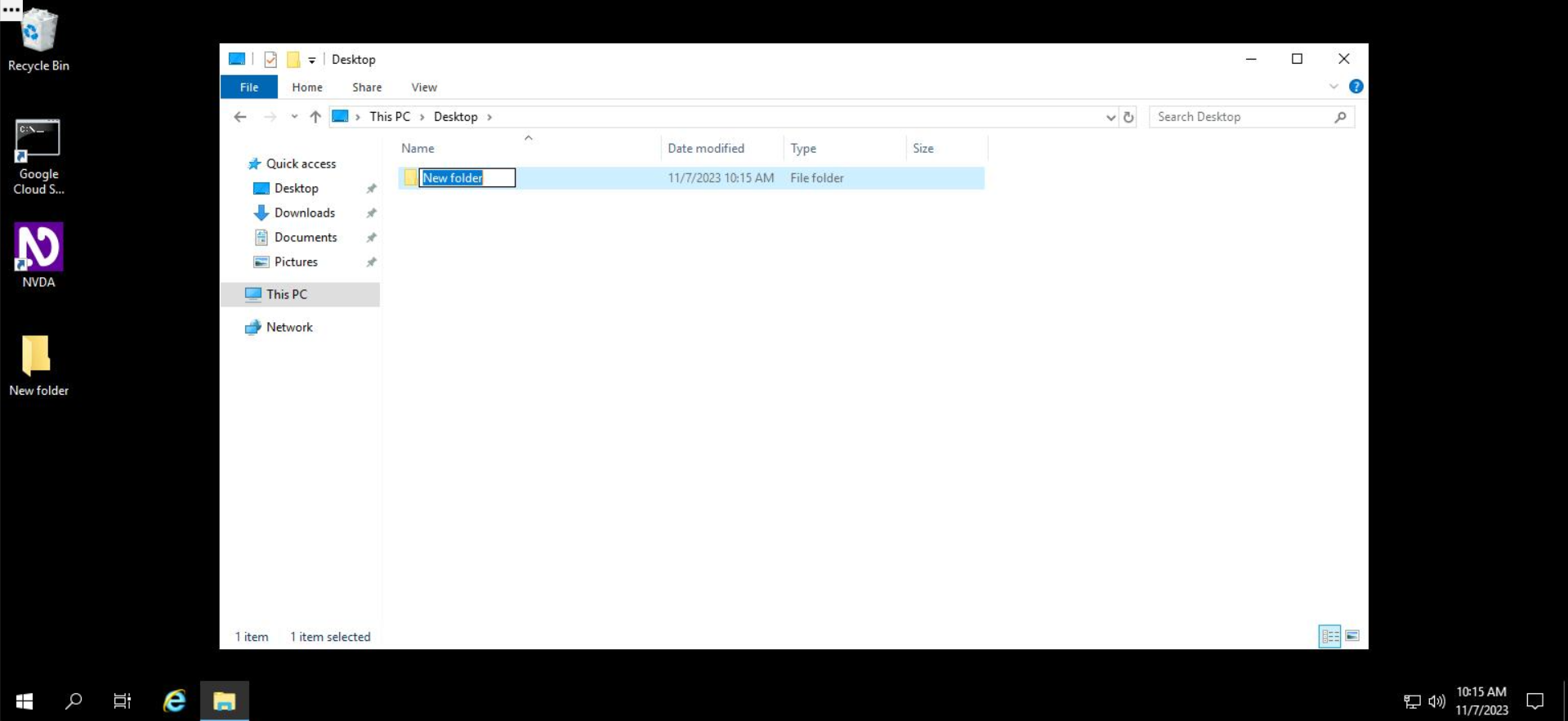
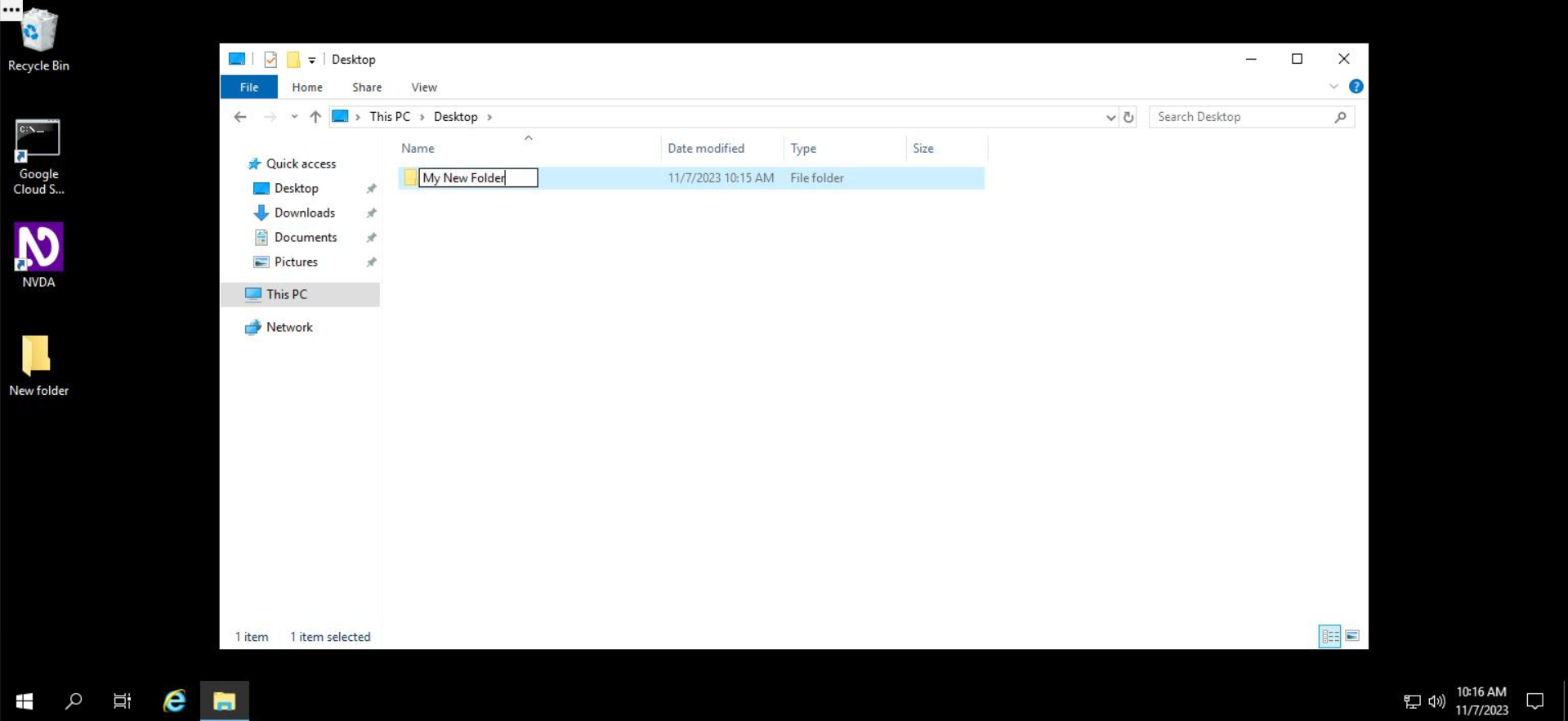
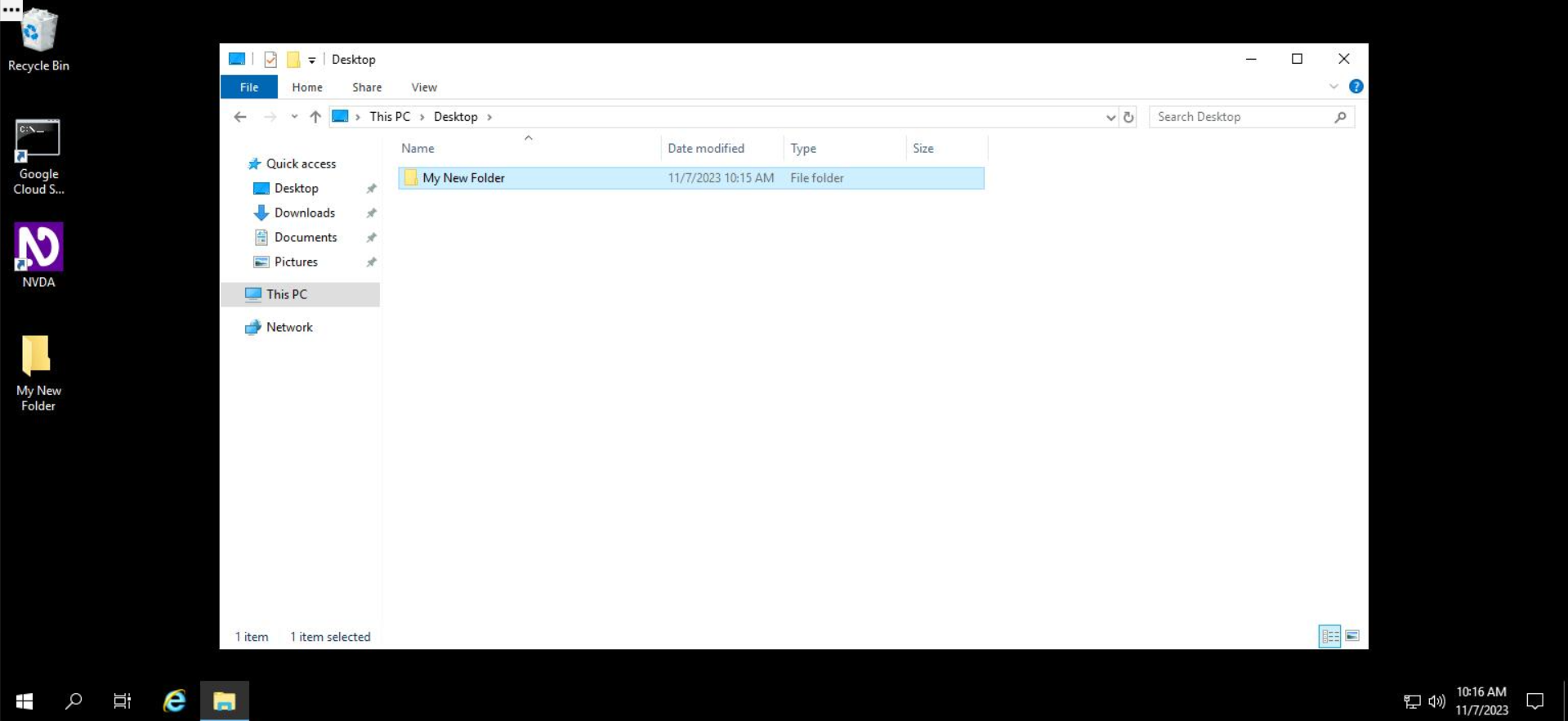
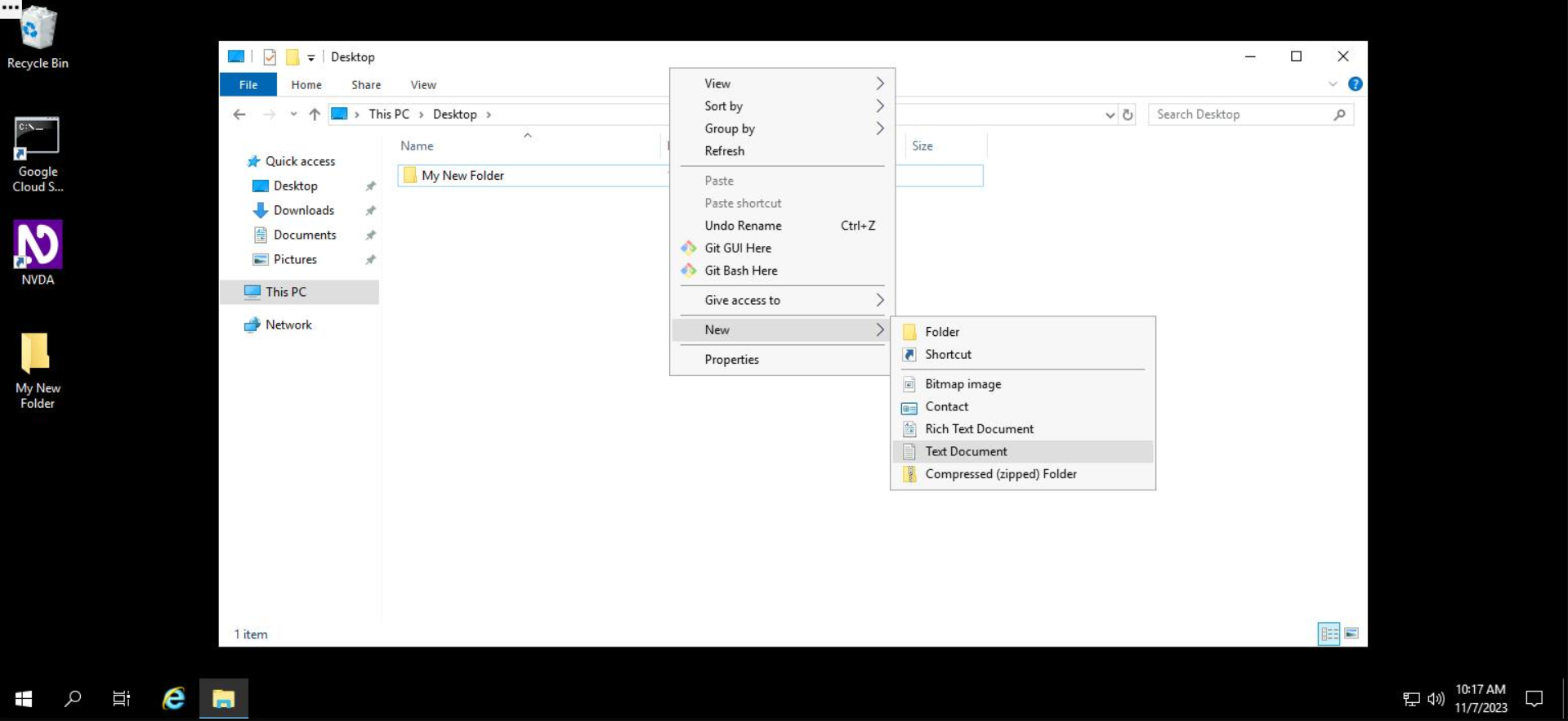
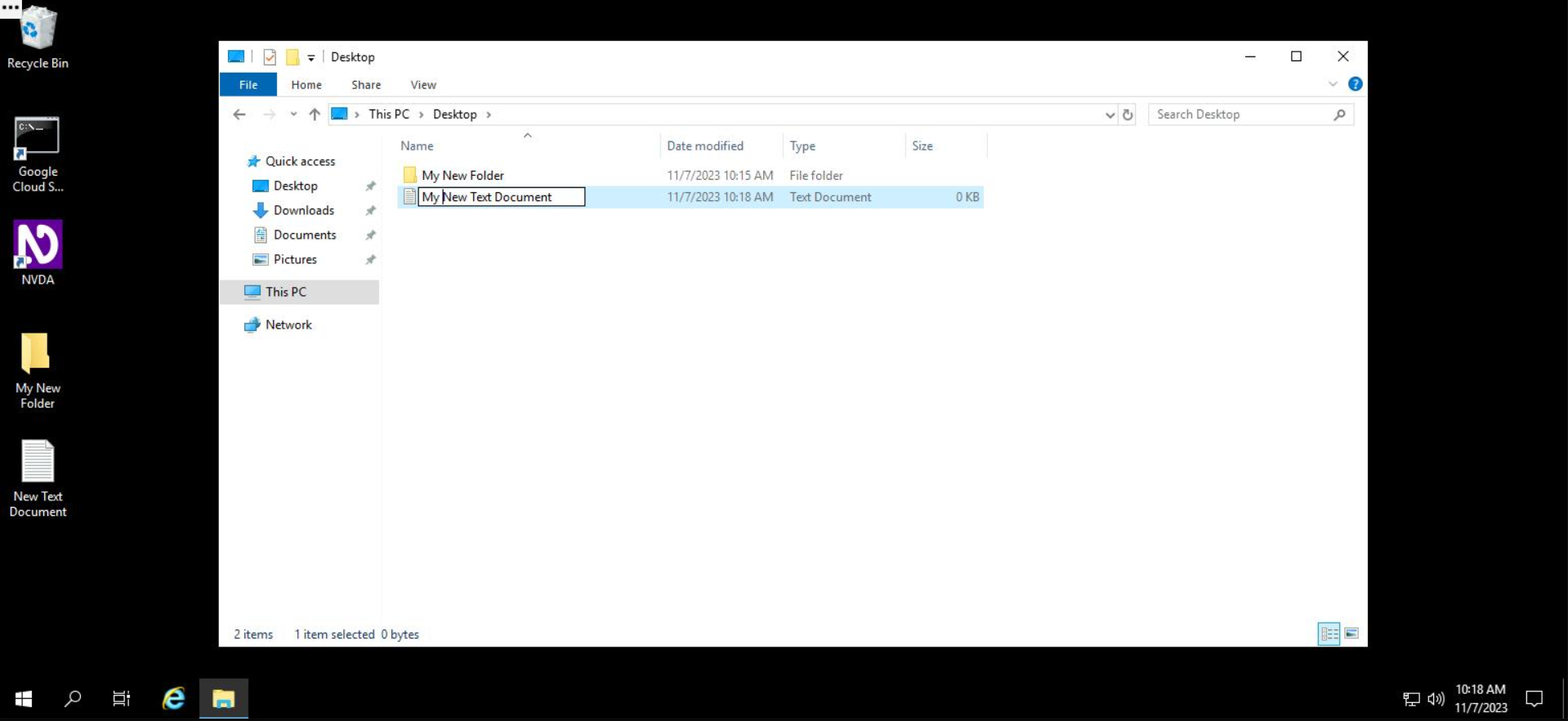
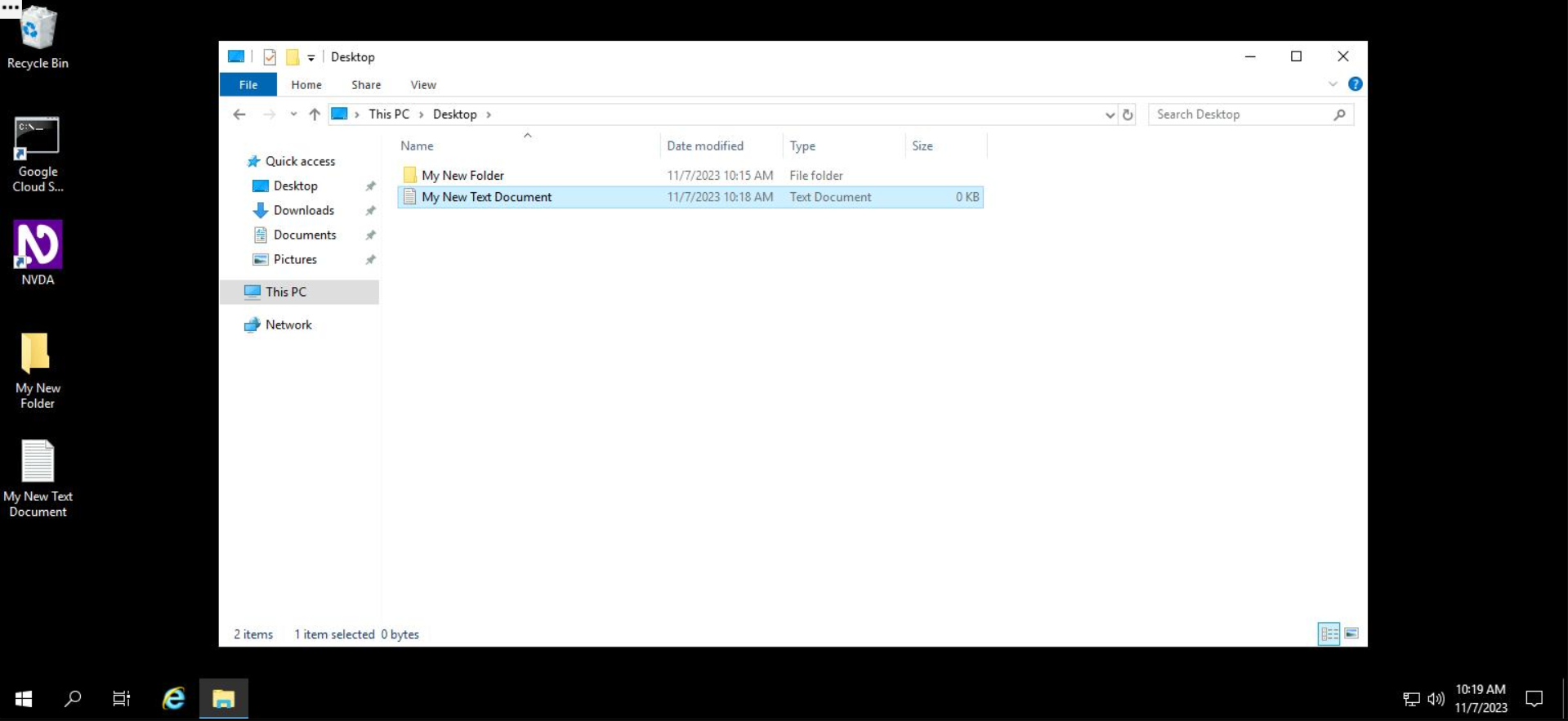
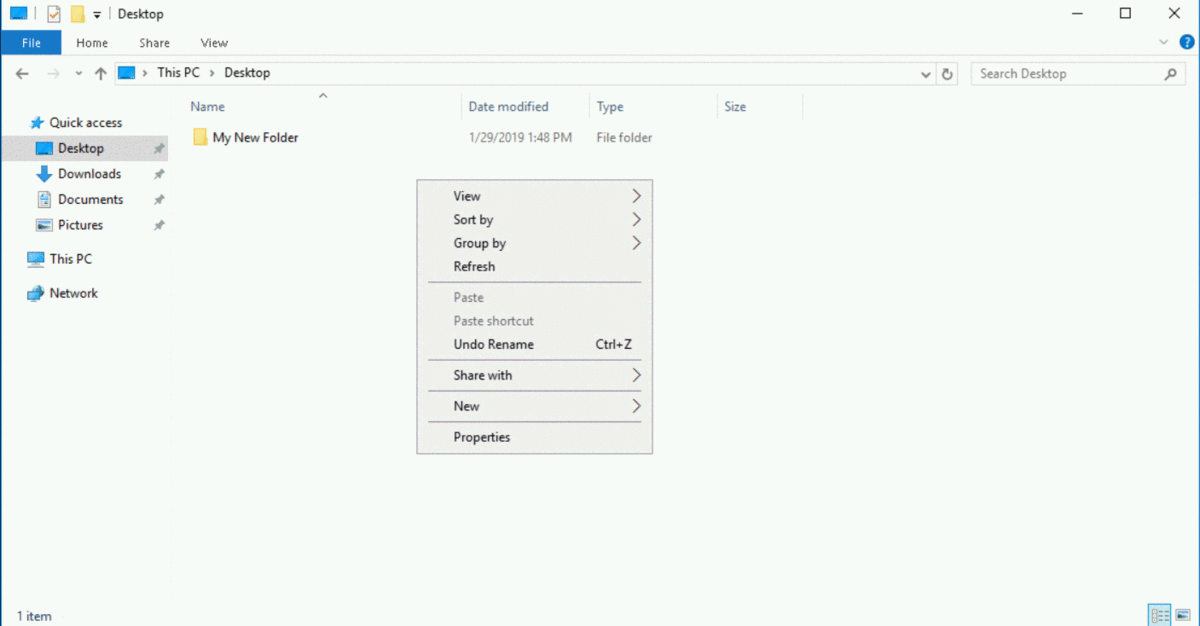
![Captura de pantalla de un escritorio de Windows, con el Explorador de archivos (File Explorer) abierto. Dentro del Explorador de archivos (File Explorer), está seleccionado "Este equipo" (This PC) y el cursor está seleccionando "Disco local (C:)" (Local Disk [C:]).](https://cdn.qwiklabs.com/64TLR7YS8OIk9T6Nb2Tg%2B6TOL0%2FTGr8ae8U%2BHAZ9M0I%3D)
![Captura de pantalla de un escritorio de Windows, con el Explorador de archivos (File Explorer) abierto. Dentro del Explorador de archivos (File Explorer), se muestra que el usuario siguió la ruta de acceso al archivo "Este equipo" (This PC), "Disco local (C:)" (Local Disk [C:]), "Usuarios" (Users) y ahora se encuentra en la carpeta "Usuarios" (Users).](https://cdn.qwiklabs.com/hwFjyYoRNUyoKXssOPnFr0WYWpFb25DsMFkYu4rIBq8%3D)
![Captura de pantalla de un escritorio de Windows, con el Explorador de archivos (File Explorer) abierto. Dentro del Explorador de archivos (File Explorer), se muestra que el usuario siguió la ruta de acceso al archivo "Este equipo" (This PC), "Disco local (C:)" (Local Disk [C:]), "Usuarios" (Users) y ahora se encuentra en la carpeta "Usuarios" (Users). Dentro de la carpeta "Usuarios" (Users), está seleccionada la carpeta "Images" con el cursor y está abierto el menú contextual, al que se accede al hacer clic con el botón derecho del mouse. Dentro del menú al que se accede al hacer clic con el botón derecho del mouse, está resaltado "Copiar" (Copy).](https://cdn.qwiklabs.com/NXvKVq2FngxN4DKYDRiK%2BcIwsBRETL65KZOw3oPLBcg%3D)
![Captura de pantalla de un escritorio de Windows, con el Explorador de archivos (File Explorer) abierto. Dentro del Explorador de archivos (File Explorer), se muestra que el usuario siguió la ruta de acceso al archivo "Este equipo" (This PC), "Disco local (C:)" (Local Disk [C:]), "Usuarios" (Users) y ahora se encuentra en la carpeta "Usuarios" (Users). Dentro de la carpeta "Usuarios" (Users), está abierta la carpeta "Imágenes" (Pictures), y dentro de ella, está abierto el menú contextual, al que se accede al hacer clic con el botón derecho del mouse. Dentro del menú al que se accede al hacer clic con el botón derecho del mouse, está resaltado "Pegar" (Paste).](https://cdn.qwiklabs.com/Ix16MXGoewd1uM2w5Bci%2FTxVwVYaKUQ7%2Fl%2FtsRteqjY%3D)